Как искать по фотке в яндексе. Как найти изображение в интернете по фотографии — поиск Google, Yandex по фото
Яндекс – это один из самых крупных в мире и самый крупный в СНГ поисковой интернет-сервис. Он постоянно совершенствуется, добавляя новые функции и «фишки» для пользователей. Теперь пользователям доступен более удобный поиск по картинкам через Яндекс, плюс появилась поддержка смартфонов на Android и iOS.
Как искать по картинке через Яндекс на смартфоне
В данном случае вам потребуется немного – любой мобильный браузер (подойдёт даже стандартный) и выход в интернет. Однако инструкции для разных браузеров могут немного различаться.
Способ 1: Использование продуктов от Яндекса
Проще всего использовать приложения от Яндекса для телефона, например, Яндекс Браузер или приложение Яндекс, которое объединяет в себе несколько сервисов одновременно (браузер, голосовой помощник, погоду и т.д.). В данном случае рассмотрим, как пользоваться последним приложением:
- Если оно у вас не установлено, то скачайте его на телефон.
 Откройте Play Market или AppStore и впишите в поисковую строку «Яндекс» . Среди приложений выберите вариант «Яндекс с Алисой» или «Яндекс Бета» . Не так важно какой именно вариант вы выберите, так как различия между ними незначительные.
Откройте Play Market или AppStore и впишите в поисковую строку «Яндекс» . Среди приложений выберите вариант «Яндекс с Алисой» или «Яндекс Бета» . Не так важно какой именно вариант вы выберите, так как различия между ними незначительные. - Нажмите «Установить» и дождитесь завершения установки.
- Теперь нажмите «Открыть» .
- Обратите внимание на поисковую строку, которая расположена сверху. Там должна быть иконка, совмещённого с лупой фотоаппарата. Нажмите на неё.
- Откроется поисковая строка. В нижней части ещё раз нажмите на иконку с фотоаппаратом и лупой.
- Яндекс может запросить доступ к вашей Галереи и Камере. Разрешите его.
- Вы можете сфотографировать объект сразу же, нажав на жёлтый круг в нижней части экрана.
- Если нужно выполнить загрузку из Галереи, то нажмите на иконку в виде четырёх квадратов в нижней левой части экрана.
- Будет предложено несколько вариантов, откуда можно выгрузить фотографию.

- Укажите фотографию для поиска.
- Дождитесь завершения поиска. Приложение подберёт похожие картинки, теги и сайты, если будет обнаружено, где встречается такое же или похожее изображение.
Способ 2: Стандартные браузеры
Если у вас на телефоне не установлено приложение «Яндекс» или вам не хочется по каким-то причинам его устанавливать, то можно воспользоваться браузерами от других разработчиков или стандартным решением для владельцев как Android, так и iOS-устройств.
Рассмотрим, как производить поиск в Яндексе по картинкам через стандартный браузер на Android:
- Изначально в стандартном браузере будет стоять поисковая система от Google, но это не страшно. Введите в поисковую строку запрос «Яндекс Картинки» и перейдите по первой же ссылке.
- В Картинках уже будет поиск от Яндекса. Нажмите на поисковую строку.
- После нажатия на неё ниже отобразится вариант «Спросить картинкой» .
 Нажмите на него.
Нажмите на него. - Появится окошко, где вас спросят, что нужно сделать с картинкой. Выберите подходящий для вашей цели вариант. В данном случае нажмём на
- Снова появится окно, где нужно указать источник, откуда будет взято изображение. Например, из Галереи, Google Drive и т.д.
- Отметьте то изображение, которое хотите найти.
- Дождитесь загрузки на сервис. В зависимости от скорости интернета и размера картинки она может длиться до минуты.
- Здесь, как в предыдущем способе отобразится основная информация по изображению, теги, похожие картинки и т.д.
Как видите, нет ничего сложного в поиске по картинке через сервис Яндекс на телефоне как под управлением Android, так и iOS. Ограничений по поиску также нет никаких.
Поисковая система Яндекс предлагает нам не только услуги по поиску информации, но и другие сервисы, так или иначе завязанные на поисковых услугах. Именно так выполняется поиск по фото в Яндексе, где для этого создан специальный раздел.
Поиск изображений с использованием Яндекса
В последнее время мобильные устройства стали использоваться чуть-ли не чаще, чем ноутбуки и стационарные ПК. Поэтому мы разделим наш краткий обзор на две части. В первой части мы расскажем, как осуществляется поиск по фото в Яндексе с помощью компьютера, а во второй части перейдём к смартфонам и планшетам.
Поиск по фото с компьютера
Для того чтобы приступить , нам понадобится браузер – абсолютно любой. Заходим на главную страницу Яндекса, нажимаем на вкладку «Картинки», переходим к поисковой системе по изображениям. Здесь для нас доступны три варианта поиска:
- По ключевым словам;
- По адресу изображения;
- По загружаемому изображению.
Для того чтобы загрузить фото в поиск по фото в Яндекс, необходимо нажать на иконку с изображением фотоаппарата. Перед нами откроется двойная форма – в её правой половине указывается URL изображения, по которому будут осуществляться поиски, а в левой загружаются фото с жёсткого диска. После указания URL или загрузки фото, система найдёт нам похожие изображения.
Перед нами откроется двойная форма – в её правой половине указывается URL изображения, по которому будут осуществляться поиски, а в левой загружаются фото с жёсткого диска. После указания URL или загрузки фото, система найдёт нам похожие изображения.
Поиск по фото с телефона
Для того чтобы выполнить поиск в Яндексе по фото с телефона, следует воспользоваться любым мобильным браузером, способным открывать полные версии сайтов, а не их мобильные версии. Например, это может быть браузер Google Chrome. Ставим галочку в настройках, заходим на главную страницу Яндекса, переходим на вкладку «Картинки». Здесь мы увидим всё тот же интерфейс, что был виден с компьютера. Щёлкаем мышью по иконке с фотоаппаратом, указываем в форме URL фото или загружаем изображение с телефона, дожидаемся отображения результатов поиска.
Но есть ещё один способ, более простой – он заключается в использовании оригинального браузера от Яндекса. Скачайте его с магазина приложений и запустите – на экране отобразится главная страница поисковой системы.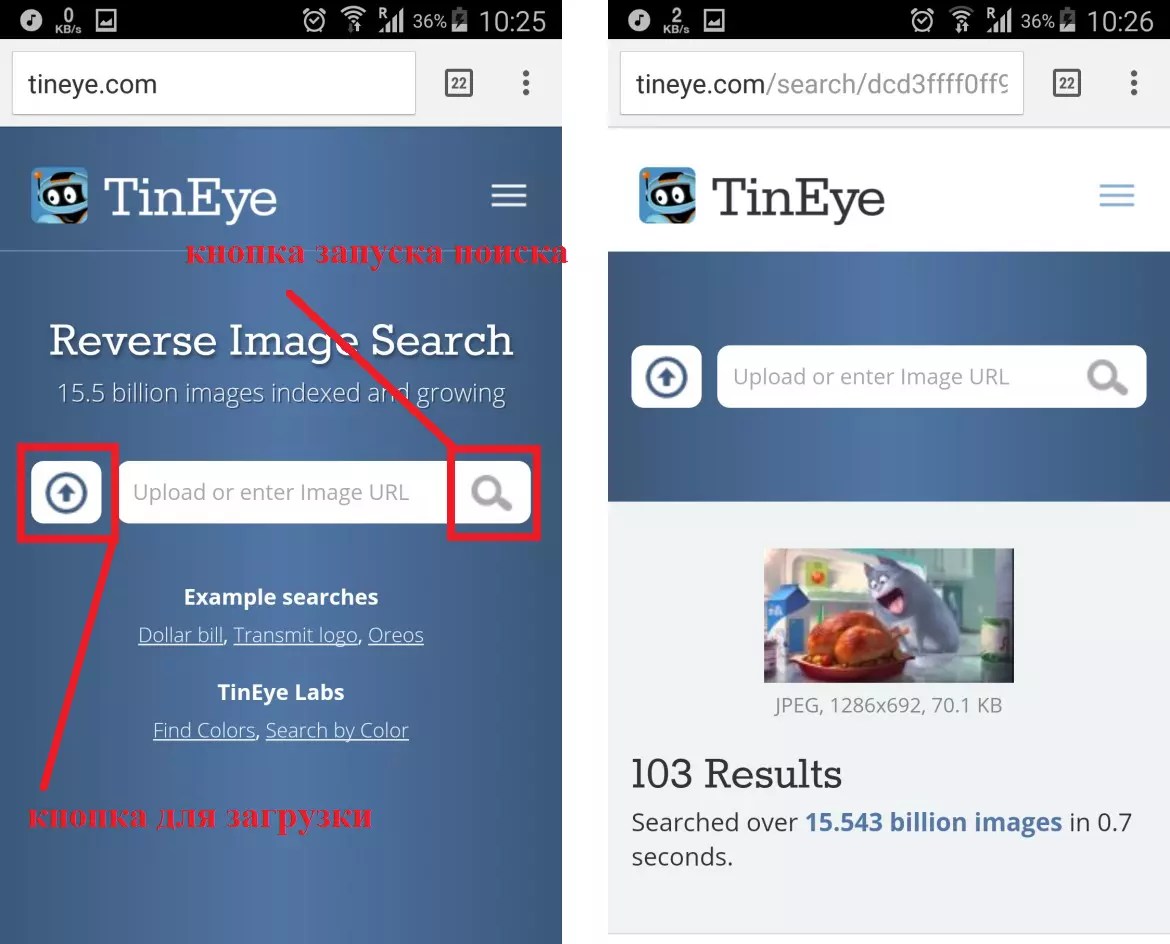 Снизу, под поисковой строкой, вы увидите знакомый символ фотоаппарата. Нажимаем на него и видим окошко с запустившейся камерой. Теперь вы сможете сфотографировать любой объект и провести по нему поиск.
Снизу, под поисковой строкой, вы увидите знакомый символ фотоаппарата. Нажимаем на него и видим окошко с запустившейся камерой. Теперь вы сможете сфотографировать любой объект и провести по нему поиск.
В окошке с камерой вы увидите символ перехода в галерею. Нажав на него, вы попадёте в список недавних документов. Здесь можно выбрать любое фото или изображение, сохранённое во внутренней памяти телефона и провести по нему поиск. Таким образом, пользоваться приложениями от Яндекса гораздо удобнее, нежели использовать для поиска какие-то сторонние браузеры.
Создание поисковых систем стало популярным в силу своей простоты и быстрой выдачи результатов. К хорошему привыкают быстро и уже освоенный поиск по словам не полностью удовлетворял запросам пользователей. Ответом на растущие запросы стало создание системы поиска по картинкам. Такой сервис обладает широкими возможностями. Им можно воспользоваться для поиска изображений определенной тематики, найти информацию о понравившейся картине, узнать по фотографии информацию о человеке и многое другое.
Как можно искать картинки (поиск по ключевым словам, поиск по загруженному изображению, поиск подобных изображений, поиск по снимку с камеры и т.д.)
Технологически процесс поиска картинок сводится к разделению рисунка на фрагменты и сравнительному анализу данных о каждом фрагменте и сочетании всех их в целом. На основе такого анализа подбираются наиболее близкие совпадения с исходным изображением.
Но начинался поиск картинок с использованием ключевых слов. Когда задача для поиска ставилась словами, например «Открытки с новым годом». Система при этом выдавала все варианты картинок, в описании которых присутствовали эти слова. Чтобы найти нужную открытку, надо было пересмотреть весь предложенный материал.
Такой поиск помогал, но не решал задачи нахождения конкретной картинки и информации о ней, если имелось изображение. Поэтому следующим этапом развития стал поиск по загруженному рисунку. Для этого поиска не нужны слова в описании, поиск основывается на информации о картинке. Поисковая система обрабатывает полученные данные, подбирает варианты похожих, имеющихся в интернете, и предлагает пользователю список картинок, совпадающих с исходным материалом.
Поисковая система обрабатывает полученные данные, подбирает варианты похожих, имеющихся в интернете, и предлагает пользователю список картинок, совпадающих с исходным материалом.
Аналогично происходит поиск подобных изображений, необходимый в случае, когда есть готовая картинка, но хочется найти вариант «такой же, но с белыми пуговицами». Результатом поиска будет список картинок, где рисунок в большей или меньшей степени совпадает с предложенным к поиску. Совпадения могут быть по цветовой гамме, изображенным предметам и т.п.
Поиск по снимкам с камеры стал доступен при появлении цифровых технологий в фотографии. Сейчас, чтобы найти информацию о снятом объекте надо просто перенести искомый снимок в поисковый сервис компьютера, планшета, телефона. Такой способ помогает поиску людей по фотографии, получению имеющейся в сети информации об исторических личностях или потерянных знакомых.
Google картинки
Компания Google первой предложила сервис поиска изображений, предварительно создав базу из сотен миллионов, а затем и миллиардов картинок. Для работы с сервисом возможно использование всех видов введения информации о нужном изображении:
Для работы с сервисом возможно использование всех видов введения информации о нужном изображении:
- По ключевым словам. Эти слова вводятся в строку поиска.
- По загруженному изображению. Загрузить его можно несколькими способами:
- поместить в окно поиска рисунок из интернета или памяти устройства;
- указать URL адрес картинки;
- в приложении Images.Google выбрать значок фотоаппарата, затем воспользоваться опциями «Выбрать файл» и «Загрузить файл»;
- для браузеров Хром и Файрфокс достаточно при наведении на картинку нажать правую клавишу мышки и выбрать задачу поиска данного изображения.
После загрузки ключевых слов или самого изображения задается опция поиск. Полученные результаты можно фильтровать по размерам, цветовому решению, форме, размерам.
Яндекс картинки
Процесс поиска картинок в Яндексе аналогичен. Для этого поиска тоже надо ввести информацию об искомом изображении словами или картинкой. Картинка может быть введена теми же способами, то есть указанием URL адреса, вводом рисунка в окно поиска, указанием пути к файлу из памяти компьютера. Загрузив нужный материал, нажимается кнопка Найти и система ее выполняет, предлагая полученные результаты.
Загрузив нужный материал, нажимается кнопка Найти и система ее выполняет, предлагая полученные результаты.
Особенностью системы Яндекс картинки стала разработка нескольких режимов доступа к поиску картинок:
- семейный, исключающий контент «для взрослых»;
- умеренный, имеющий некоторые ограничения, он включается по умолчанию;
- без защиты, выдающий все результаты.
Bing изображения
Разработанная Майкрософт система поиска Bing очень быстро стала серьезным конкурентом другим поисковикам. Для изображений в этой системе основными требованиями являются высочайшее качество. Здесь, кроме поиска, существует интерактивная галерея очень красивых фотографий, предусмотрено получение информации о каждой из них, есть функция установки картинок на рабочий стол.
Yahoo Image Search
Свой вклад в поиск и работу с рисунками внесла и Yahoo. Не так давно компания предложила свою версию работы с картинками и создала хранилище изображений Flickr. Запуск поиска в системе происходит при наведении курсора на изображение для поиска и нажатие на знак многоточия.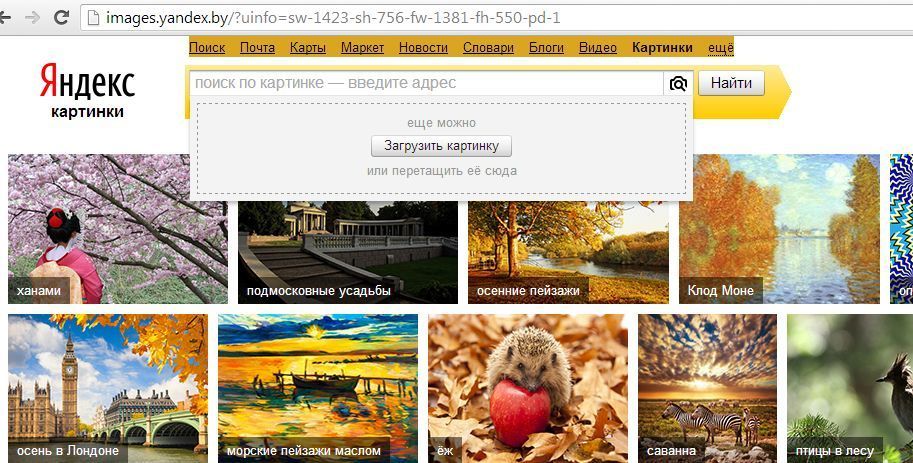 Результаты поиска группируются по отдельным параметрам сходства.
Результаты поиска группируются по отдельным параметрам сходства.
TinEye
Поисковая программа TinEye, разработанная канадской компанией сделала упор на использование для поиска аналогов изображений образцов рисунков с невысоким качеством, буквально на уровне эскиза. Результаты поиска предлагают похожие изображения высокого качества без каких либо дополнительных изменений. Кроме того предполагается вести систему оповещения для случаев появления нового совпадения с искомой картинкой.
Поиск картинок через Яндекс Алису (с камеры и загруженные)
Голосовой помощник системы Яндекс Алиса постепенно дополняется новыми возможностями. Не так давно в ее функции был включен поиск информации по картинкам. Они могут быть загруженными в память, либо предоставляться непосредственно с камеры. А постановка задачи работы с изображением осуществляется голосом. В зависимости от поставленных задач, Алиса способна распознавать, что изображено на фото, узнавать известных людей, распознавать текст на картинке, определить марки автомашин, породы животных и т.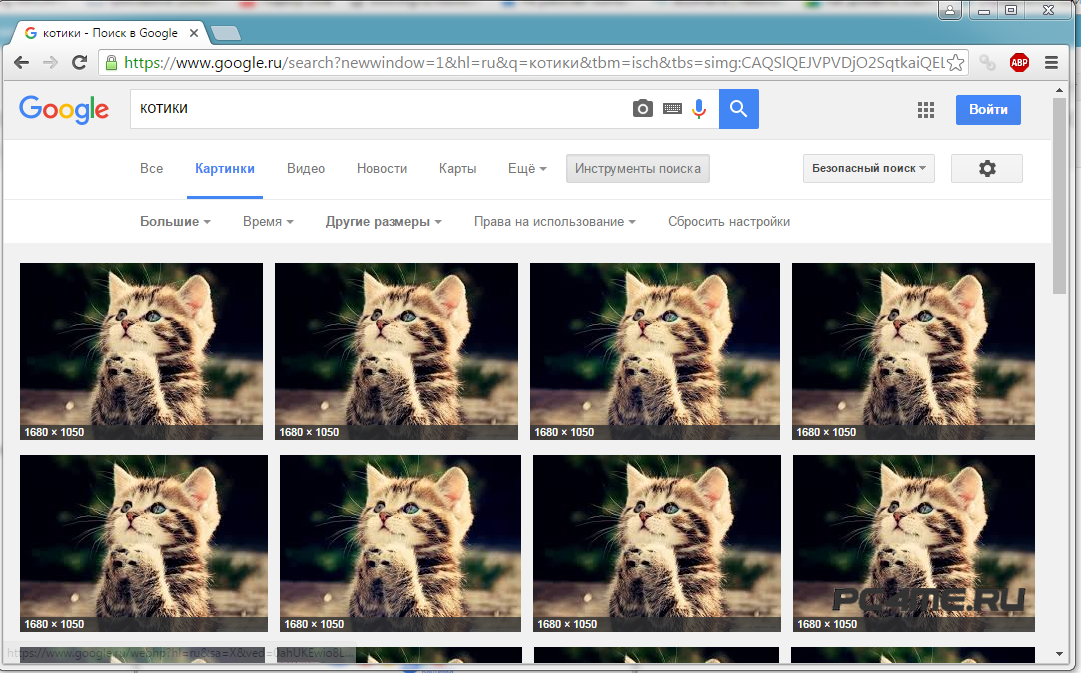 д.
д.
Поиск картинок через Bixby Samsung
Голосовой помощник, разработанный компанией Самсунг для последних моделей Галакси С, названный , тоже приобщился к распознаванию и поиску изображений. В его силах выполнить такие задачи, как: найти похожие картинки, определиться на местности, искать аналогичную продукцию, распознавать штрих-коды, переводить текст.
Поиск по картинке с телефона через приложения
Распознавание картинок и поиск необходимого при использовании телефонов облегчает многие повседневные задачи. Это определило наличие поисковых функций для телефонов на основе платформ Android и iOS.
Android
Для осуществления поиска на телефон необходимо загрузить приложение Search By Image. Работа с такой программой может осуществляться с использованием изображения с камеры, картинками из памяти, фотографиями, полученными в соцсетях или чатах. Приложение способно справляться с поиском даже по части картинки. Полученные результаты могут редактироваться и храниться в удобном для пользователя виде.
iOS (айфон)
Аналогичное приложение для айфонов носит название Reversee. С его помощью есть возможность загрузить картинки теми же способами, что и для поисковых систем. При этом можно изменять размеры, разрешение изображений. Выводимые результаты поиска можно хранить в буфере памяти, отправлять по почте, обрабатывать доступными способами.
Поиск картинок на агрегаторах изображений и фотобанках. Какие фото с таких банков не нарушают права на интеллектуальную собственность
Постоянно возникающие споры об интеллектуальной собственности не обошли и собственность на изображения. Использование картинок с развитием интернета приобрело колоссальный размах. Часто загружаемые фото не проходят проверки на авторство и лицензионную чистоту, что порождает конфликты и судебные разбирательства.
Чтобы избежать неприятностей, осуществлять поиск картинок лучше с учетом их лицензионной чистоты. Она может быть платной и бесплатной. К лицензионно чистым относятся картинки, авторы которых не претендуют на свое авторское право. Для подбора бесплатных рисунков создаются сайты агрегаторы с подборками стоковых бесплатных картинок, где можно подобрать необходимое изображение. К наиболее популярным фотостокам можно отнести: Free Stock Images, Depositphotos, Pixabuy. Для желающих получить авторское фото, не имеющее хождение в интернете, имеются в фотобанки. На этих сайтах авторы выставляют на продажу свои работы. Использование надежных сайтов позволяет получить изображения без посягательств на авторские права и интеллектуальную собственность.
Для подбора бесплатных рисунков создаются сайты агрегаторы с подборками стоковых бесплатных картинок, где можно подобрать необходимое изображение. К наиболее популярным фотостокам можно отнести: Free Stock Images, Depositphotos, Pixabuy. Для желающих получить авторское фото, не имеющее хождение в интернете, имеются в фотобанки. На этих сайтах авторы выставляют на продажу свои работы. Использование надежных сайтов позволяет получить изображения без посягательств на авторские права и интеллектуальную собственность.
Поиск по картинкам поможет найти похожие или идентичные изображения в интернете. Для поиска похожих картинок используются онлайн сервисы, которые имеют большие базы проиндексированных изображений.
Для успешного поиска изображения в интернете необходимо, чтобы подобная картинка ранее была загружена на какой-нибудь сайт в интернете. Поэтому, если вы, в данный момент времени, сделаете фото и попытаетесь его найти, то с большой долей вероятности результаты поиска вас не удовлетворят. Разумеется, это не касается фотографий достопримечательностей и других известных мест.
Разумеется, это не касается фотографий достопримечательностей и других известных мест.
Поиск изображения по картинке присутствует в поисковых системах Google, Яндекс, Bing, на некоторых онлайн сервисах. В этой статье мы рассмотрим поиск по изображению, когда имеется образец картинки, а не поиск картинок, подходящих для поискового запроса, вводимого в строку поиска.
Давайте посмотрим, как можно найти похожие изображения в интернете, используя Гугл поиск по изображению, поиск по изображению в Яндекс, поиск картинок с помощью онлайн сервиса TinEye, службу поиска картинок Bing. С помощью данных сервисов вы можете найти в интернете похожие фотографии, картинки, изображения.
Поиск по картинке Гугл
Поисковая система Google имеет базу с огромным количеством изображений, собранных по всему миру, благодаря индексации сайтов в интернете.
- Для поиска по изображению с помощью поисковой системы Google, необходимо зайти на сайт images.google.ru .
- Далее нажмите на изображение фотоаппарата «Поиск по картинке».

- В окне «Поиск по картинке» нужно будет указать ссылку на изображение, или загрузить файл с компьютера.
В первом случае, во вкладке «Указать ссылку» нужно ввести URL адрес картинки. Получить адрес можно таким способом: кликните правой кнопкой мыши по изображению на сайте, а в контекстном меню выберите пункт: «Копировать ссылку на изображение», «Копировать URL картинки» (в разных браузерах пункты контекстного меню отличаются, но смысл действия я думаю понятен).
Во втором случае, нужно загрузить картинку с компьютера. Откройте вкладку «Загрузить файл», а затем выберите изображение на своем компьютере.
В третьем случае, можно просто перетащить изображение в окно «Поиск по картинке».
- После добавления изображения, нажмите на кнопку «Поиск по картинке».
По результатам поиска, вы увидите найденную картинку, другие варианты размера изображения (если есть другие размеры), похожие изображения, страницы с подходящими изображениями.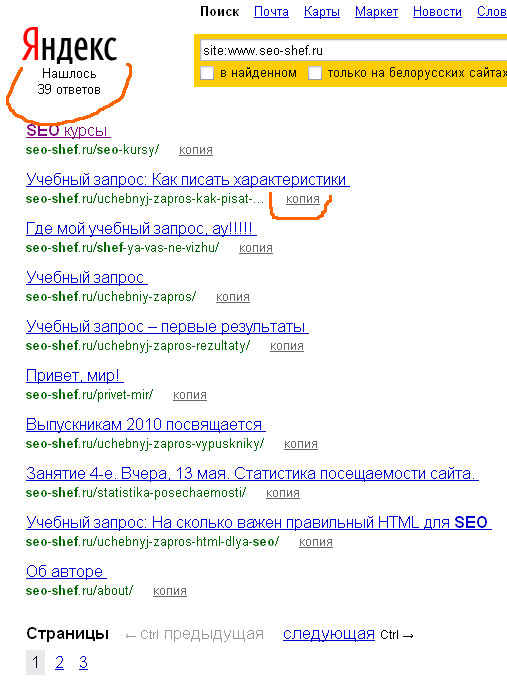
Таким образом, вы подберете нужный вариант изображения.
Поиск по изображению Яндекс
По технологии Яндекса, будут найдены изображения полностью соответствующие исходной картинке, или похожие изображения.
- Перейдите на страницу yandex.ru/images , а затем нажмите на изображение фотоаппарата.
- Далее нужно будет добавить картинку со своего компьютера, перетащить картинку в это поле, или ввести URL адрес картинки в интернете.
- Сервис Яндекс Картинки проведет поиск изображения в интернете. В результате, вы увидите, что найдены: исходная картинка, эта картинка в других размерах, похожие картинки, сайты, где встречается картинка.
Теперь вы можете выбрать подходящий вариант изображения для дальнейшего использования.
Поиск по картинкам TinEye.com
Онлайн сервис TinEye com обладает очень большой базой данных по изображениям (проиндексированы миллионы картинок в интернете).
- Войдите на страницу www.
 tineye.com
для поиска изображения.
tineye.com
для поиска изображения. - В поле «Upload or enter image URL» введите адрес картинки в интернете, или нажмите на кнопку со стрелкой, расположенной около поля поиска, для загрузки картинки со своего компьютера.
- Далее ТинАй покажет обнаруженные изображения. Найденные картинки можно сортировать по разным критериям, для этого выберите подходящий вариант в поле «Sort by:».
Поиск по картинкам Bing
У корпорации Microsoft есть собственный сервис для поиска изображений при помощи поисковика Bing.
- Войдите на страницу «Лента изображений Bing ».
- В правой части поискового поля нажмите на кнопку с изображением фотоаппарата.
В окне «Попробуйте визуальный поиск», для поиска изображений вместо текста, предлагается два варианта действий:
- Перетащите картинку с компьютера с помощью мыши в специальную форму или добавьте изображение с ПК при помощи кнопку «обзор».
- Вставьте изображение или URL-адрес для поиска картинок в интернете.

- После добавления картинки, откроется окно с похожими изображениями. На сервисе есть возможность для выделения части изображения (обрезки) с помощью инструмента «Наглядный поиск», для поиска не по всей картинке, а только по выделенному фрагменту.
Выводы статьи
Для поиска по картинкам в интернете, можно использовать: сервис Google Картинки в поисковой системе Google, сервис Яндекс Картинки в поисковой системе Яндекс, сервис поиска по картинкам TinEye, поисковый сервис Bing корпорации Майкрософт. После загрузки изображения, или ввода его URL адреса из интернета, поисковые системы покажут вам все найденные изображения, похожие на оригинальную картинку.
Опытный пользователь ПК и Интернет
Функция «Поиск по картинке» в Яндексе
Вариант 1: Браузер на ПК
Для того чтобы выполнить поиск по изображению в Яндексе через веб-обозреватель на компьютере, необходимо обратиться к одному из подразделов его главной страницы.
Домашняя страница Яндекс
- После перехода по представленной выше ссылке откройте вкладку «Картинки», расположенную над поисковой строкой.
- Нажмите по кнопке со значком камеры.
- Выберите вариант добавления картинки, посредством которой будет выполняться поиск.
Ссылка на фото
- Если у вас есть ссылка на графический файл, для которого требуется отыскать похожие и/или связанные изображения, вставьте ее в строку «Введите адрес картинки» и нажмите на кнопку «Найти».
- В результате вы увидите похожие фото, его аналоги, но в других размерах (если таковые доступны), предположительное описание, ссылки на похожие товары в Маркете, а также возможную выдачу из поисковых систем.
- Если открыть для просмотра любую из найденных картинок, ее можно будет скачать, найти в других размерах и похожие (запускает рассматриваемый нами вид поиска), а также увидеть связанные графические файлы (например, используемые в рамках одной статьи или на одном сайте).

Читайте также: Как скачать картинку из Яндекса на компьютер
Файл на диске ПК
Для того чтобы выйти из режима поиска по картинке в Яндексе, достаточно нажать на крестик справа от ее миниатюры, отображаемой в поисковой строке.
Вариант 2: Мобильное приложение Яндекс
К сожалению, поиск по фотографии в Яндексе недоступен в браузерах для iOS и Android, но решить эту задачу можно через фирменное приложение сервиса, доступное для установки по представленным ниже ссылкам.
Скачать Яндекс из App Store
Скачать Яндекс из Google Play Маркета
Примечание: В качестве примера в дальнейшей инструкции будет использоваться iPhone и предназначенная для него версия приложения. На Android потребуется выполнить аналогичные действия. Названия некоторых системных элементов и пунктов меню могут и наверняка будут отличаться, но не критично.
- Установите и запустите приложение Яндекс, предоставьте необходимые для его работы разрешения (или поступите на свое усмотрение), после чего, по желанию, авторизуйтесь в своей учетной записи.

- Находясь на главной странице сервиса, тапните по значку камеры, расположенному в конце поисковой строки.
- Разрешите программе получить доступ к камере,
а затем ознакомьтесь с описанием основных возможностей данной функции. Интересующий нас в рамках настоящего материала поиск по картинке в числе таковых.
Необходимые элементы управления находятся на нижней панели, слева направо: переключение между камерами, включение/выключение вспышки, создание фото, переход в галерею для добавления файла.
Дальнейшие действия могут быть выполнены по одному из двух алгоритмов:
Фото с камеры
Поместите перед камерой объект, который требуется распознать или чьи похожие изображения вы хотите найти в интернете, после чего нажмите на кнопку фотосъемки.Ознакомьтесь с результатами поисковой выдачи, включающими:
- предположительное описание;
- похожие товары на Маркете;
- похожие изображения;
- сайты с картинкой/объектом на фото.

Поиск по файлу
Для того чтобы выполнить поиск по уже имеющемуся на устройстве фотоснимку в Яндексе:- Тапните по расположенной в правом нижнем углу кнопке «Галерея».
- Разрешите приложению получить доступ к «Фото».
- Выберите нужный объект на устройстве, после чего дождитесь завершения поиска
и ознакомьтесь с его результатами, включающими предположительное описание, другие размеры (доступно не всегда), товары на Маркете, похожие картинки, сайты с ними.
Мобильное приложение Яндекс предоставляет больше возможностей для поиска по фотографии, позволяя работать не только с готовыми графическими файлами, но и с «живыми» объектами, которые достаточно просто поместить перед камерой мобильного устройства, сфотографировать и распознать. Кроме того, как было указано в описании этой функции, аналогичным образом можно распознавать текст на изображении и объектах, а также марки автомобилей.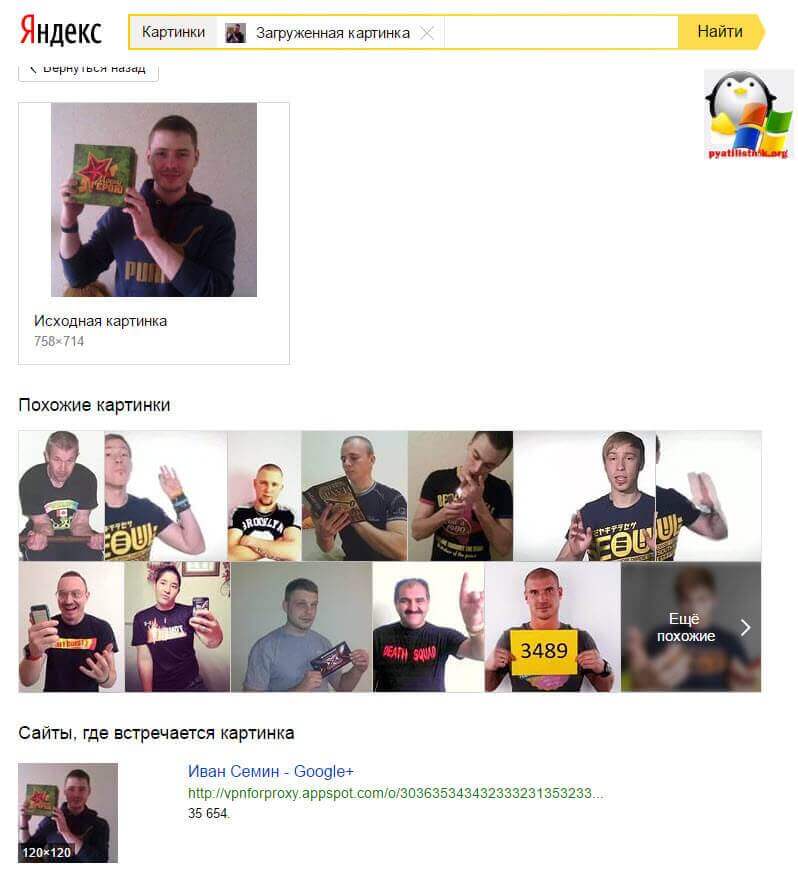
Опишите, что у вас не получилось. Наши специалисты постараются ответить максимально быстро.
Помогла ли вам эта статья?
ДА НЕТКак найти нужную картинку в яндексе
В этом уроке я расскажу, как найти товар по фото: одежду, обувь, часы и другие вещи. В том числе мы научимся искать по фотографиям на Алиэкспресс и Таобао.
Как искать через компьютер
Если на сайте или в социальной сети вы увидели фотографию понравившейся вещи, то можно легко найти ее в интернете. Также можно найти изображение с компьютера, если фото товара на нем сохранено. Делается это при помощи одного из трех поисковиков:
Обычно достаточно одного Гугла. Он хорошо умеет искать по картинкам, а также позволяет ограничить поиск одним сайтом. Например, искать только на Алиэкспресс. Но иногда он не находит нужную вещь – тогда следует воспользоваться другими поисковиками.
По фотографиям на сайтах и в соцсетях
Через Google
В браузере Google Chrome
1 . Щелкните правой кнопкой мышки по изображению товара, который хотите найти. В меню выберите пункт «Найти картинку (Google)».
2 . Поисковик откроет список станиц в интернете, где встречается эта картинка. Они находятся под разделом «Похожие изображения».
Если хотите найти вещь на конкретном сайте, добавьте в строку поиска site:адрес сайта . Например, site:ru.aliexpress.com . Затем нажмите на значок лупы (поиск).
В браузере Яндекс, Opera или Mozilla Firefox
Покажу на примере Яндекс Браузера. В остальных программах действия выполняются аналогично.
1 . Щелкните по изображению правой кнопкой мышки. Выберите пункт «Копировать адрес изображения».
2 . Перейдите в сервис поиска картинок Google: images.google.ru.
3 . Нажмите на значок фотоаппарата.
4 . Вставьте скопированную ссылку в поле «Указать ссылку». Для этого щелкните по строке правой клавишей мыши и выберите «Вставить».
Для этого щелкните по строке правой клавишей мыши и выберите «Вставить».
5 . Нажмите на кнопку «Поиск по картинке».
6 . Google отобразит сайты с этим или похожим изображением.
Для поиска по определенному сайту используйте код site:ru.aliexpress.com , где ru.aliexpress.com – нужный адрес.
Через Яндекс
В Яндекс Браузере
1 . Щелкните по изображению на сайте или в соцсети правой кнопкой мыши. Выберите пункт «Найти это изображение в Яндексе».
2 . Яндекс выдаст результаты, где встречается данный товар.
В Google Chrome, Opera или Mozilla Firefox
1 . Нажмите на фото правой кнопкой мыши. В контекстном меню выберите «Копировать URL картинки» или «Копировать адрес изображения».
2 . Перейдите в поисковик картинок от Яндекса по адресу: yandex.ru/images.
3 . Нажмите на значок фотоаппарата.
4 . В поле «Введите адрес картинки» вставьте скопированную ссылку.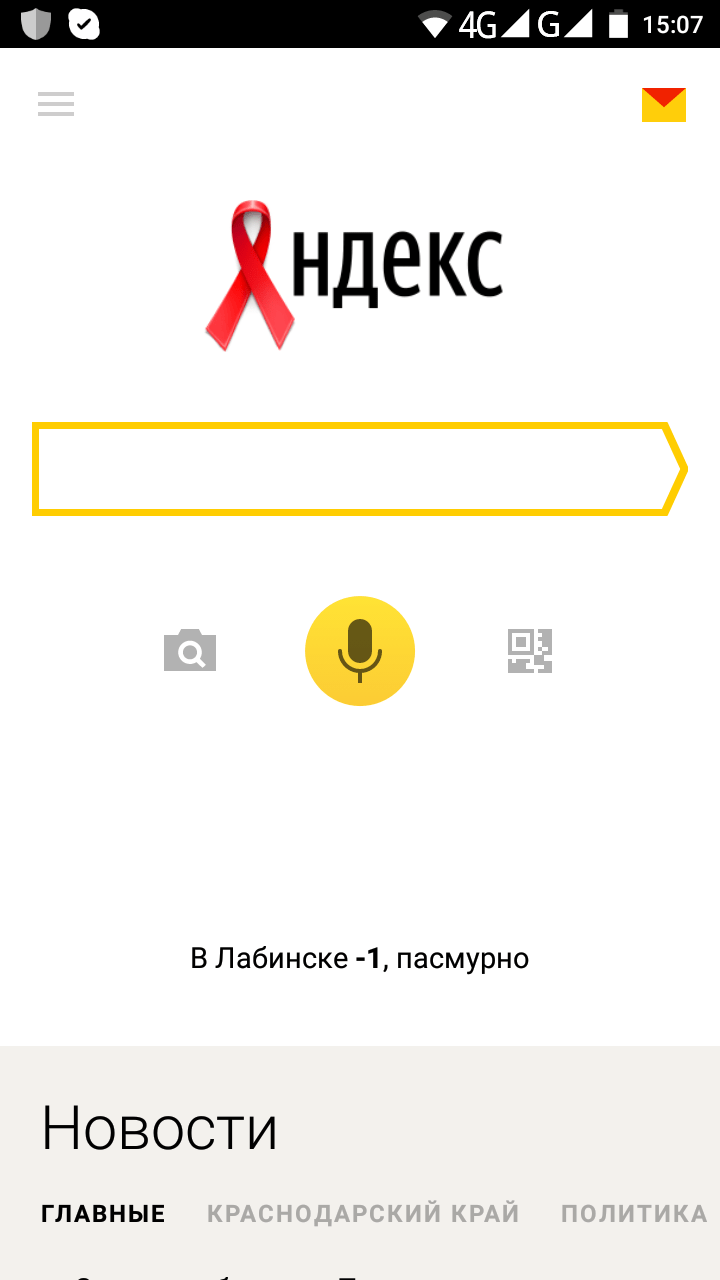 Для этого нажмите в нем правой кнопкой мыши выберите пункт «Вставить».
Для этого нажмите в нем правой кнопкой мыши выберите пункт «Вставить».
5 . Яндекс выдаст сайты, где вы сможете приобрести данный товар.
Через сервис TinEye
Канадский поисковик TinEye, по словам разработчиков, точно распознает изображения. При поиске используется движок Match Engine, который ищет в сети дубликаты, измененные и похожие снимки. Сервис англоязычный и в основном ищет товары на европейских площадках.
1 . Сначала скопируйте ссылку на картинку. Для этого наведите мышку на изображение, нажмите правую кнопку и выберите пункт «Копировать URL картинки» или «Копировать адрес изображения».
2 . Перейдите на сервис tineye.com.
3 . Нажмите правую кнопку мышки в поле «Upload or Enter Image URL» и вставьте скопированную ссылку (пункт «Вставить»).
4 . Нажмите на значок лупы.
Выходит сообщение, что сервис просканировал более 37,9 биллионов страниц за 1,4 секунды и выдал 413 подходящих результатов.
5 . Для поиска по определенным сайтам нажмите левой клавишей мышки в поле «Filter by domain/collection».
Вы можете выбрать один из предложенных адресов и тем самым ограничить результаты.
По фото с компьютера
Через Google
1 . Перейдите в Google Картинки по ссылке: images.google.ru.
2 . Нажмите на значок фотоаппарата.
3 . Перейдите в раздел «Загрузить файл».
4 . Нажмите на кнопку «Выберите файл». Выберите изображение на компьютере.
5 . После загрузки Google откроет результаты.
На заметку . Можно ограничить поиск определенным сайтом, добавив строчку site:адрес . Например, site:ru.aliexpress.com
Через Яндекс
1 . Перейдите в сервис Яндекс.Картинки по ссылке: yandex.ru/images.
2 . Нажмите на значок фотоаппарата.
3 . Нажмите на кнопку «Выберите файл».
4 . Выберите изображение на компьютере.
5 . Яндекс отобразит результаты.
Через TinEye
1 . Перейдите по адресу tineye.com.
2 . Нажмите на значок «Стрелка вверх».
3 . Откроется окно загрузки изображения. Выберите картинку и нажмите кнопку «Открыть».
4 . Сервис отобразит результаты.
Выбрав «Filter by domain/collection», вы сможете просмотреть, на каких сайтах было найдено изображение.
Через расширение для браузера
Помимо сайтов и сервисов, которые ищут изображения в интернете, существуют еще и расширения. Это небольшие программы, они добавляются в браузер и помогают быстрее искать по картинке.
Рассмотрим несколько дополнений для браузера Google Chrome.
PhotoTracker Lite. Выполняет поиск в сервисах Google и Яндекс Картинки, Bing и TinEye.
После установки появится значок зеленой лупы в правом верхнем углу экрана.
Теперь откройте сайт, где вам понравился какой-то товар. Нажмите правой кнопкой мыши по его изображению. В меню будет новый пункт «Искать это изображение» – нажмите на него.
Откроются сразу четыре новые вкладки с результатами.
На заметку . Можно отключить лишние сервисы. Для этого щелкните по иконке «PhotoTracker Lite» в правом углу экрана и выключите их.
Search by Image. Данное расширение ищет по сайтам Google, Bing, Yandex, Baidu, TinEye плюс имеет дополнительные полезные инструменты.
После установки появится значок красного фотоаппарата в верхнем правом углу Хрома.
Перейдите на страницу с товаром, нажмите правой клавишей мышки по изображению и выберите пункт «Search by Image». Откроется дополнительное меню, где вы сможете указать, на каких сайтах искать.
Пункт «All search engines» покажет результат во всех поисковиках.
После обработки откроются новые вкладки с результатами.
- Щелкните левой кнопкой мышки по иконке расширения в правом углу экрана.
- Нажмите на значок «Палец».
- Capture – позволяет выделить снимок прямо на сайте и найти его на других страницах интернета.

- Upload – загрузка изображения с компьютера.
- Select & upload – позволяет одним нажатием мышки найти снимок.
- URL – поиск по ссылке.
Поиск по картинке. Этот плагин похож на PhotoTracker Lite, но в нем больше поисковых сервисов.
После установки в правом углу браузера появится значок красной лупы. Нажав на него, можно выбрать, в каких сервисах искать.
Чтобы через расширение найти снимок, нужно щелкнуть по нему правой кнопкой мыши и выбрать пункт «Найти похожую картинку».
Поиск по картинке на Aliexpress. Расширение поможет найти товар по картинке непосредственно на Aliexpress. Подробнее о нем читайте далее.
Приложения для телефона
На телефоне удобнее искать товар по фото через приложение. Оно позволяет найти вещь не только по картинке из интернета, но и по снимку с камеры.
Photo Sherlock
Для загрузки приложения перейдите в магазин Google Play. В поле поиска введите photo sherlock , выберите программу и установите ее. Или загрузите приложение по ссылке.
Или загрузите приложение по ссылке.
В итоге ярлык программы появится на экране.
Приложение задействует камеру смартфона:
- Наведите камеру на вещь.
- Нажмите на значок «Сделать фото», затем «Найти это фото».
Программа покажет результаты.
Также можно загрузить изображение из галереи телефона, нажав на кнопку «Галерея».
Search By Image
Приложение позволяет выполнять поиск по фото с помощью камеры и с помощью загрузки из галереи. Установить его можно по ссылке.
Нажмите кнопку «Take photo», если хотите сфотографировать вещь. А если хотите загрузить картинку из галереи, нажмите «Image Gallery».
Покажу на примере:
1 . Навожу камеру на предмет и нажимаю «Сделать фото».
2 . Нажимаю на иконку лупы для поиска.
3 . Приложение показывает, что это за вещь и где ее купить.
Поиск по фото Алиэкспресс
О том, как искать товары на Алиэкспрессе в Гугле, я рассказывал в начале статьи. Покажу еще два способа: один для компьютера (в Google Chrome), другой – для телефона.
Покажу еще два способа: один для компьютера (в Google Chrome), другой – для телефона.
На компьютере в браузере Google Chrome
Для поиска по Алиэкспресс мы воспользуемся специальным расширением «Поиск по картинке на Aliexpress».
1 . Установите плагин по ссылке.
2 . После установки в правом верхнем углу браузера появится новый значок с желтой лупой.
3 . Нажмите по изображению вещи правой клавишей мышки и выберите «Найти товар на Алиэкспресс по этой картинке».
Откроется страница с результатами.
Также можно выполнить поиск, вставив ссылку на изображение или указав ключевое слово. Для этого нажмите на значок расширения в правом углу экрана.
Вставьте ссылку или введите ключевое слово и нажмите на значок лупы.
В новом окошке расширение отобразит найденные варианты.
На телефоне
Официальное приложение Aliexpress позволяет не только просматривать каталог товаров, но и искать вещи по картинкам.
1 . Откройте магазин приложений Google Play. В строке поиска напишите aliexpress , откройте и установите приложения. Или загрузите его по этой ссылке.
2 . После установки в главном меню экрана появится иконка для запуска программы.
3 . Запустите приложение. В правом углу вы увидите значок фотоаппарата – коснитесь его.
4 . Откроется камера телефона. Наведите ее на предмет и нажмите «Поиск по картинке».
Также при помощи этой кнопки можно найти товар через AR-сканер, QR-код и по изображению из галереи телефона.
Таобао – это огромный китайский интернет-магазин, где можно купить примерно всё. Правда, сайт на русский не переведен и общение с продавцами происходит на китайском языке. Да и с доставкой всё не так просто. Но есть посредники: shopotam.ru, zakaztovarov.net, t-b.ru.com и другие.
Taobao
1 . Перейдите на сайт taobao.com.
2 . Смените регион на Китай. Для этого нажмите на самые первые иероглифы в левом углу страницы и выберите второй иероглиф из списка.
3 . Появится значок фотоаппарата. Нажмите на него и выберите фото с компьютера.
На заметку . Чтобы перевести сайт на русский язык в браузере Google Chrome, щелкните правой кнопкой мыши по странице и выберите «Перевести на русский».
1688.com
1688.com – китайский интернет магазин, аналог Таобао.
- Откройте сайт 1688.com.
- Нажмите на значок фотоаппарата. Выберите изображение с компьютера.
Для перевода на русский язык щелкните правой кнопкой мыши и выберите пункт «Перевести на русский» (в Google Chrome).
Поиск одежды по фото
В данном разделе мы рассмотрим сайты и приложения, в которых есть функция поиска одежды по фотографиям.
Cайт Clouty
- Для загрузки фото перейдите по ссылке.
- Выберите изображение с компьютера, нажав на кнопку «Выберите файл».
Сервис отобразит результаты.
Приложения для телефона
- Lamoda (в Google Play).
 Позволит найти одежду для взрослых и детей в своем каталоге. Достаточно нажать на иконку фотоаппарата и сфотографировать или загрузить снимок из галереи.
Позволит найти одежду для взрослых и детей в своем каталоге. Достаточно нажать на иконку фотоаппарата и сфотографировать или загрузить снимок из галереи. - ASOS (в Google Play). Ищет соответствие в своем каталоге по фотографии из галереи или снимку с камеры.
Также можно попробовать такие приложения как CamFind, Clouty на Андроид и Craves, Screenshop на Айфоне.
Дата публикации: 04.10.2019
Автор: Илья Курбанов
Допустим у Вас есть какое-то изображение (рисунок, картинка, фотография), и Вы хотите найти такое же (дубликат) или похожее в интернет. Это можно сделать при помощи специальных инструментов поисковиков Google и Яндекс, сервиса TinEye, а также потрясающего браузерного расширения PhotoTracker Lite, который объединяет все эти способы. Рассмотрим каждый из них.
Укажите адрес картинки в сети интернет либо загрузите её с компьютера (можно простым перетаскиванием в специальную области в верхней части окна браузера):
Результат поиска выглядит таким образом:
Вы мгновенно получаете доступ к следующей информации:
- Какие в сети есть размеры изображения, которое Вы загрузили в качестве образца для поиска
- Список сайтов, на которых оно встречается
- Похожие картинки (модифицированы на основе исходной либо по которым алгоритм принял решение об их смысловом сходстве)
Поиск похожих картинок в тинай
Многие наверняка уже слышали об онлайн сервисе TinEye, который русскоязычные пользователи часто называют Тинай. Он разработан экспертами в сфере машинного обучения и распознавания объектов. Как следствие всего этого, тинай отлично подходит не только для поиска похожих картинок и фотографий, но их составляющих.
Он разработан экспертами в сфере машинного обучения и распознавания объектов. Как следствие всего этого, тинай отлично подходит не только для поиска похожих картинок и фотографий, но их составляющих.
Проиндексированная база изображений TinEye составляет более 10 миллиардов позиций, и является крупнейших во всем Интернет. «Здесь найдется всё» — это фраза как нельзя лучше характеризует сервис.
Переходите по ссылке https://www.tineye.com/, и, как и в случае Яндекс и Google, загрузите файл-образец для поиска либо ссылку на него в интернет.
На открывшейся страничке Вы получите точные данные о том, сколько раз картинка встречается в интернет, и ссылки на странички, где она была найдена.
PhotoTracker Lite – поиск 4в1
Расширение для браузера PhotoTracker Lite (работает в Google Chrome, Opera с версии 36, Яндекс.Браузере, Vivaldi) позволяет в один клик искать похожие фото не только в указанных выше источниках, но и по базе поисковика Bing (Bing Images)!
В настройках приложения укажите источники поиска, после чего кликайте правой кнопкой мыши на любое изображение в браузере и выбирайте опцию «Искать это изображение» PhotoTracker Lite:
Есть еще один способ поиска в один клик. По умолчанию в настройках приложения активирован пункт «Показывать иконку быстрого поиска». Когда Вы наводите на какое-то фото или картинку, всплывает круглая зеленая иконка, нажатие на которую запускает поиск похожих изображений – в новых вкладках автоматически откроются результаты поиска по Гугл, Яндекс, Тинай и Бинг.
По умолчанию в настройках приложения активирован пункт «Показывать иконку быстрого поиска». Когда Вы наводите на какое-то фото или картинку, всплывает круглая зеленая иконка, нажатие на которую запускает поиск похожих изображений – в новых вкладках автоматически откроются результаты поиска по Гугл, Яндекс, Тинай и Бинг.
Расширение создано нашим соотечественником, который по роду увлечений тесно связан с фотографией. Первоначально он создал этот инструмент, чтобы быстро находить свои фото на чужих сайтах.
Когда это может понадобиться
- Вы являетесь фотографом, выкладываете свои фото в интернет и хотите посмотреть на каких сайтах они используются и где возможно нарушаются Ваши авторские права.
- Вы являетесь блогером или копирайтером, пишите статьи и хотите подобрать к своему материалу «незаезженное» изображение.
- А вдруг кто-то использует Ваше фото из профиля Вконтакте или Фейсбук в качестве аватарки на форуме или фальшивой учетной записи в какой-либо социальной сети? А ведь такое более чем возможно!
- Вы нашли фотографию знакомого актера и хотите вспомнить как его зовут.

На самом деле, случаев, когда может пригодиться поиск по фотографии, огромное множество. Можно еще привести и такой пример…
Как найти оригинал заданного изображения
Например, у Вас есть какая-то фотография, возможно кадрированная, пожатая, либо отфотошопленная, а Вы хотите найти её оригинал, или вариант в лучшем качестве. Как это сделать? Проводите поиск в Яндекс и Гугл, как описано выше, либо средствами PhotoTracker Lite и получаете список всех найденных изображений. Далее руководствуетесь следующим:
- Оригинальное изображение, как правило имеет больший размер и лучшее качество по сравнению с измененной копией, полученной в результате кадрирования. Конечно можно в фотошопе выставить картинке любой размер, но при его увеличении относительно оригинала, всегда будут наблюдаться артефакты. Их можно легко заметить даже при беглом визуальном осмотре.
Уважаемые читатели, порекомендуйте данный материал своим друзьям в социальных сетях, а также задавайте свои вопросы в комментариях и делитесь своим мнением!
Итак, раз вы сюда зашли, значит вам нужна картинка )).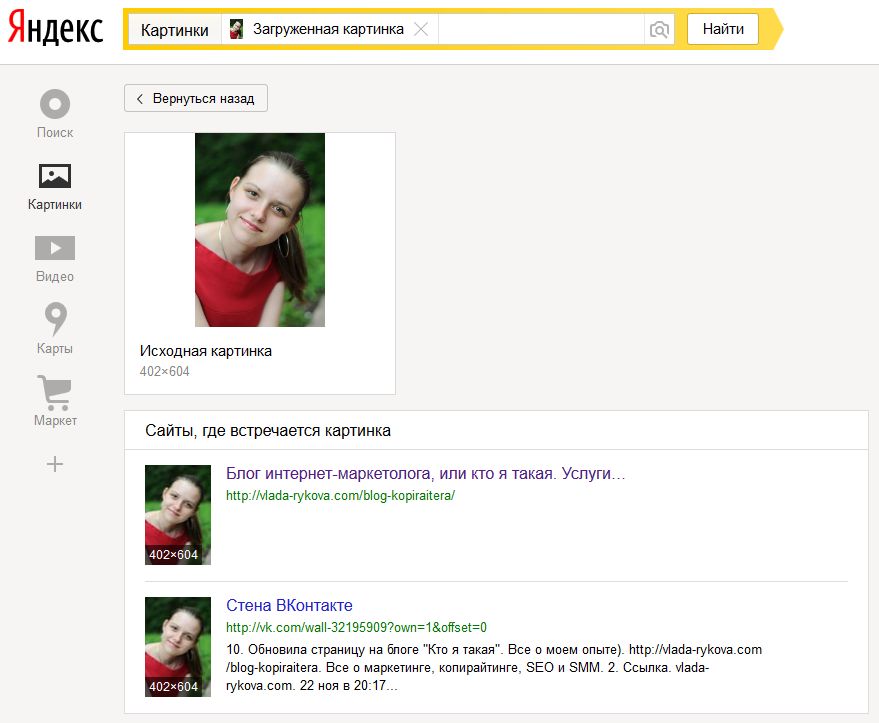 Что ж, есть разные пути, чтобы сделать изображение. Взять фотоаппарат и с заснять то, что вам нужно. Другой вариант, взять программу рисовалку, например Paint или Photoshop, и нарисовать то, что вам нужно. Но можно сделать и проще, воспользоваться интернетом. Давайте посмотри, как найти нужную картинку в интернете.
Что ж, есть разные пути, чтобы сделать изображение. Взять фотоаппарат и с заснять то, что вам нужно. Другой вариант, взять программу рисовалку, например Paint или Photoshop, и нарисовать то, что вам нужно. Но можно сделать и проще, воспользоваться интернетом. Давайте посмотри, как найти нужную картинку в интернете.
Как найти нужную картинку в Гугл
Конечно, самое простое, что приходит на ум, это воспользоваться крупнейшими поисковиками. Например Google. Гугл имеет свой собственный поиск картинок, и проблем у вас не будет. И того разнообразия картинок, который здесь предложен, больше никто не сможет обеспечить.
На самом деле, все предельно просто. Вводим в строку поиска, то что нам нужно на картинке и выбираем пункт – картинки.
Теперь, выбираем любую понравившуюся картинку, щелкаем мышкой на нее.
Гугл покажет небольшое меню, где можно выбрать похожие картинки, или, если картинка вас устраивает, то можно открыть ее в полном размере. После чего, сохранить ее.
Все вроде просто, но есть свои нюансы, а точнее, расширенные настройки, которых совсем не мало.
Можно указать размер, что используется чаще всего, можно указать и другие фильтры, один из значимых, права на использование.
Таким образом, поисковик Гугл, очень удобен для поиска картинок. Но Гугл не один, есть еще Яндекс.
Как найти нужную картинку в Яндекс
В яндекс, поиск картинки осуществляется таким же образом, как и у его конкурента.
Но здесь можно сразу указать, что нужна именно картинка.
Здесь тоже, есть целый ряд настроек, благодаря которым, можно найти именно то, что надо. Ну а дальше остается только выбрать нужную картинку и сохранить ее.
Что в Гугл, что в Яндекс, найти картинки не проблема. И если вы их будете использовать для своих личных целей, то это тоже не проблема. Но что делать, если нужна картинка, так сказать для коммерческого использования, например, для размещения на своем сайте. И снова можно воспользоваться двумя путями: сделать ее самому, или найти в интернете.
И снова можно воспользоваться двумя путями: сделать ее самому, или найти в интернете.
Но картинки, взятые с Гугл или Яндекс, нельзя использовать для коммерческого использования. Проще говоря, если вы опубликуете такую картинку в публичном месте, например на своем блоге, или на своей странице в соц сети, то правообладатель, может вам предъявить. Не берусь гадать, насколько это вероятно, но это возможно.
И, хотя нельзя использовать Гугл или Яндекс, для этих целей, есть другие сайты, с которых вы можете взять картинки, и разместить их, к примеру на своем блоге. Одни из них платные, другие бесплатные. Не буду показывать платные, думаю, вы и так их найдете.
Бесплатные сайты со свободным использованием фотографий.
Пожалуй, лучший из лучших таких сайтов – pixabay.com Просто огромное количество бесплатных картинок, да еще и в качестве.
Все картинки, легко доступны для скачивания, достаточно набрать в поиск нужное название. Те картинки, которые здесь размещены, можно использовать в коммерческих целях. То есть, свободно размещать в интернете, изменять их и так далее. Конечно, подписывать своим именем нельзя. Скачать картинки можно и без регистрации. Но если вам нужна будет картинка в высоком качестве, то зарегистрироваться придется. Впрочем, регистрация простая, и спам потом на почту присылать никто не будет.
То есть, свободно размещать в интернете, изменять их и так далее. Конечно, подписывать своим именем нельзя. Скачать картинки можно и без регистрации. Но если вам нужна будет картинка в высоком качестве, то зарегистрироваться придется. Впрочем, регистрация простая, и спам потом на почту присылать никто не будет.
Другим интересным сайтом является freedigitalphotos.net.
Сайт на котором много самых разных фото. На этом сайте, бесплатно доступны только уменьшенные копии картинок. Если же вам нужна картинка в высоком качестве, то придется платить.
Кроме того, если вы используете бесплатную версию, то нужно будет указать авторство картинки, картинка будет доступна для скачивания только после ввода email. Впрочем, проблему в этом я не вижу.
И еще один сайт, который я хочу вам показать, это несколько необычный сайт. На этом сайте, можно скачать более 900 фотографий еды, что может очень сильно помочь, если нужно составить меню для ресторана, или же сайт для ресторана, для кафе.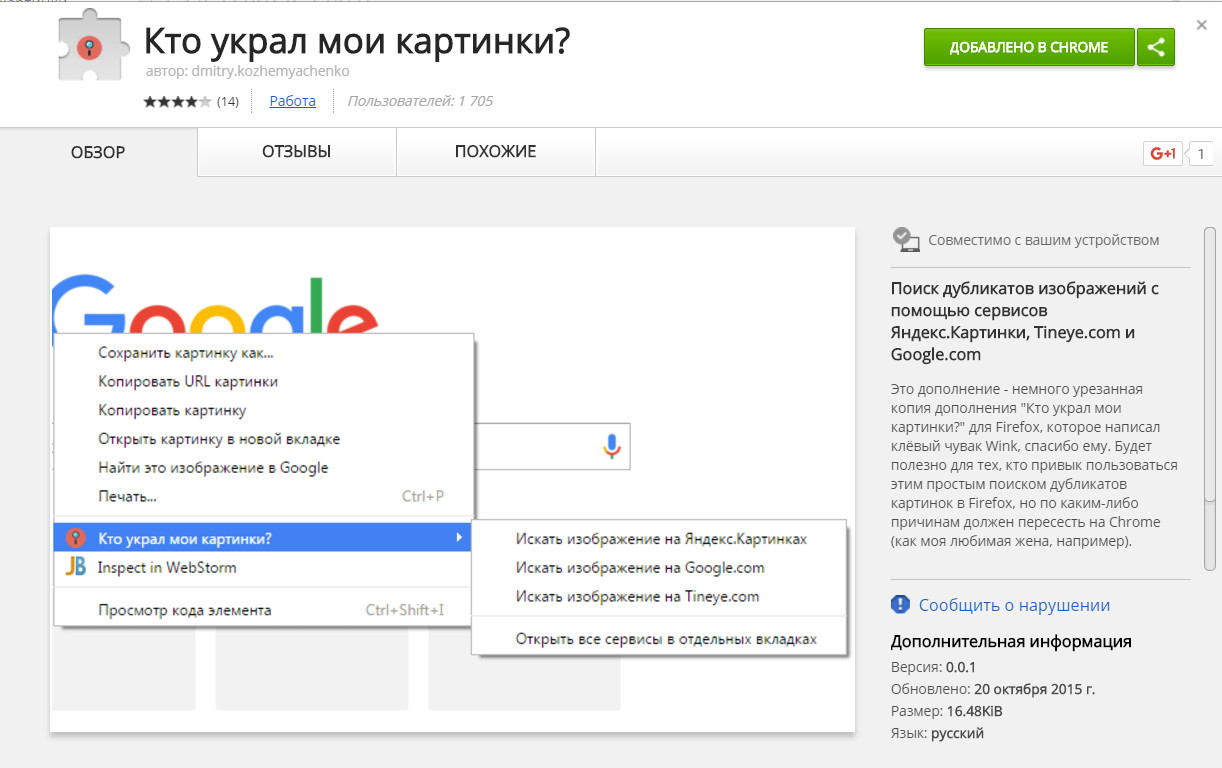 Это сайт foodiesfeed.com. На нем фото доступны под лицензией СС0. То есть, вы их можете свободно использовать для любых своих целей, включая модификацию этих фото.
Это сайт foodiesfeed.com. На нем фото доступны под лицензией СС0. То есть, вы их можете свободно использовать для любых своих целей, включая модификацию этих фото.
Для скачивания фотографий, регистрация необязательна, при этом, фото доступны в хорошем разрешении.
Заключение.
Ну вот, надеюсь, я ответил на ваш вопрос, как найти нужную картинку. Конечно, на самом деле, сайтов где можно найти самые разные изображения и фото, на самом деле значительно больше. Но и тех сайтов, которые я привел, должно хватить для большинства нужд.
Ну а если вы все же, не нашли ответ на свой вопрос, или у вас появились другие вопросы, задавайте их в комментариях, и я обязательно на них отвечу.
Как делать поиск по картинке в Яндекс с компьютера
Вслед за поиском изображений в Google подобный сервис появился и в самом крупном российском поисковике. Яндекс способен находить картинки по точному сходству или максимально похожие. Удобный сервис позволяет загружать для этой процедуры файлы с компьютера, с других устройств или напрямую с сайтов по ссылке. Разберемся, как осуществляется поиск по картинке в Яндексе.
Удобный сервис позволяет загружать для этой процедуры файлы с компьютера, с других устройств или напрямую с сайтов по ссылке. Разберемся, как осуществляется поиск по картинке в Яндексе.
Как работает сервис
Данная технология была названа «компьютерным зрением». Работает она следующим образом: полное изображение разбивается на визуальные части, отличающиеся по областям смены контраста, границ, градиента и так далее. Затем по всей существующей в Яндексе базе осуществляется поиск совпадений визуальных слов.
После этого Yandex выбирает только те фотографии, в которых указанные визуальные слова расположены в том же порядке, что и на загруженном файле. Чтобы полноценно пользоваться функционалом, необязательно устанавливать на компьютер Яндекс.Браузер. Искать совпадения по фото можно через yandex.ru, в специальном разделе «Картинки» или через расширение Элементы Яндекс. Разберемся, как работать с сервисом.
Ищем через Яндекс.Картинки
Для начала узнаем, как делать поиск через сайт, если у вас есть образец изображения на компьютере:
- Откройте браузер и зайдите на yandex.
 ru. Затем кликните по ссылке «Картинки», отмеченной на скриншоте, чтобы перейти к фирменному онлайн API сервису по поиску фото.
ru. Затем кликните по ссылке «Картинки», отмеченной на скриншоте, чтобы перейти к фирменному онлайн API сервису по поиску фото.
- Теперь щелкните по иконке камеры, расположенной возле кнопки «Найти».
- Далее кликните по «Выберите файл». Вы также можете просто перетащить картинку, как гласит подсказка.
- Выберите нужный файл и нажмите «Открыть», чтобы загрузить фото на сервер Яндекса.
- В браузере появится страница с результатами. Вы увидите ссылки на картинки в другом разрешении (1), если найдены точные совпадения. Ниже расположен блок с предположениями о том, что изображено на фото (2). Запросы интерактивны и на них можно нажать. После этого вы перейдете к странице с полной версией поиска по данному запросу. Ниже отображаются похожие картинки (3).
Теперь вы знаете, как загрузить картинку с компьютера на Яндекс и найти похожие совпадения. В повседневном применении сервис очень удобен. Например, если вам нужно сделать поиск по кадру из фильма или клипа и т. д.
В повседневном применении сервис очень удобен. Например, если вам нужно сделать поиск по кадру из фильма или клипа и т. д.
Если вы нашли в интернете на каком-либо сайте фотку, после чего решили найти тематические изображения, то необязательно сначала скачивать файл на компьютер, а затем загружать его на сервер. Достаточно скопировать URL адрес картинки:
- Кликните по фотке ПКМ и в меню выберите пункт «Копировать URL картинки».
- Также вы можете поступить по-другому. Снова кликните по изображению и выберите первый пункт.
- В адресной строке вы увидите полное название фото с форматом. Его необходимо скопировать с помощью комбинации клавиш Ctrl+C.
- Теперь переходите во вкладку с поисковиком. Необходимо вставить скопированный URL с помощью Ctrl+V и нажать Enter.
Чтобы расширить функционал основного браузера, вы можете воспользоваться дополнением для «Гугл Хром» или другой подобной программы.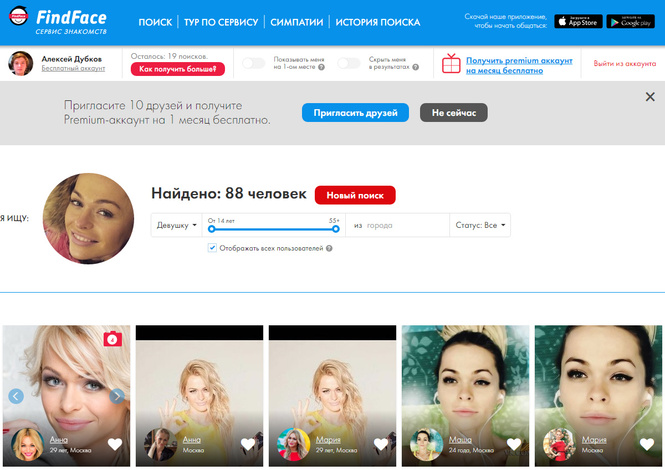 Возможности расширения уже встроены в Yandex Browser. Чтобы включить плагин, воспользуйтесь инструкцией:
Возможности расширения уже встроены в Yandex Browser. Чтобы включить плагин, воспользуйтесь инструкцией:
- Откройте ссылку yandex.ru, нажмите на кнопку «Еще» и выберите пункт «Программы».
- Зайдите на страницу «Элементы Яндекса».
- Нажмите на кнопку «Установить» возле расширения «Альтернативный поиск».
- Теперь подтвердите процедуру установки в браузер.
- Кликните на необходимую картинку ПКМ и выберите в контекстном меню отмеченный пункт.
- В соседней вкладке откроется страница с результатами поиска.
Также вы можете просто установить одноименный браузер:
- Откройте ссылку https://browser.yandex.ru/ и кликните на «Скачать».
- Запустите инсталлятор и кликните «Установить».
- Дождитесь окончания установки.
- Теперь откройте браузер и найдите нужный материал.
 Кликните по картинке ПКМ и выберите отмеченный пункт на скриншоте.
Кликните по картинке ПКМ и выберите отмеченный пункт на скриншоте.
- Готово! На экране появятся результаты поиска.
Функционал сервиса
Многие пользователи убеждены, что до сервиса от «Гугл» российскому сайту еще далеко. Однако разработчики постоянно совершенствуют поисковую систему и улучшают интерфейс, что повышает удобство использования.
Помимо обычного поиска схожих или одинаковых фотографий, Яндекс предлагает коллекции, разделение на категории, понравившиеся фото и т. д. Рассмотрим основные возможности:
- Во вкладке «Моя лента» можно настроить категории и темы, которые будут отображаться в вашей ленте. Для этого нужно кликнуть на отмеченную кнопку.
- Здесь отметьте интересующие вас темы и нажмите «Перейти в ленту».
- В разделе «Мои коллекции» пользователи могут создавать отдельные альбомы и добавлять в них понравившиеся фото. Можно настроить приватность и вписать название коллекции.
- Чтобы заполнить коллекцию, кликните на «Добавить».
- Во вкладке «Темы» можно отсортировать отображаемые публикации по категориям. У каждого изображения будет подпись от пользователя, который ее добавил.
- Также вы можете самостоятельно добавлять контент в данный раздел. Для этого нажмите на кнопку «Добавить карточку».
- Нажатием на кнопку «Еще» вы открываете доступ к конкурсам, списку подписчиков и сохраненным фотографиям на вашем Яндекс.Диске.
- В разделе «Конкурсы» выбираются тематические фотографии про природу, спорт, животных и так далее.
Чтобы пользоваться всеми возможностями Yandex, достаточно завести общий аккаунт, который также является электронным адресом.
Теперь касательно возможных действий с самими картинками:
- Открыв изображение, вы можете перейти на сайт, где оно опубликовано (1), написать комментарий (2), добавить в коллекцию (3) или поделиться в социальной сети (4).
- В верхней части появится иконка уменьшения/увеличения фотографии, если туда поставить курсор.
- Чтобы скачать файл на компьютер, кликните ПКМ и выберите отмеченный пункт.
- Введите название и нажмите «Сохранить».
Заключение
Теперь вы умеете пользоваться поиском изображений через Yandex. Помимо поискового инструмента, компания предлагает много интересных возможностей, связанных с распространением фотографий в сети.
Видео
Если у вас возникли трудности с каким-либо этапом из инструкции, то обязательно посмотрите данный видеоролик.
Яндекс Картинки Поиск по Фото (2) Интересных Варианта
Здравствуйте, дорогие читатели блога.
Поиск по словам и фразам не всегда бывает удобным, особенно, если вы не знаете, что конкретно ищете.
Многим знакома ситуация, когда листая ленту в соцсети, попадается фотография человека, здания или объекта, о которых хочется узнать побольше.
На помощь придут — поиск Яндекс картинки поиск по фото в интернете, ведь получить информацию через поисковик, можно и при помощи картинки.
Яндекс картинки поиск по фото 2 способа
Функцией поиска по картинке, можно воспользоваться прямо из поисковой строки. По механизму работы она несколько отличается от гугловского инструмента, но в целом — это одно и тоже.
В Яндексе, изображение разбивается на несколько областей по цветам, контрасту, яркости и прочим параметрам. Они представляют собой “визуальные слова”, в соответствии с которыми и ведётся дальнейший поиск по всей базе.
Итак, для начала поиска в Яндексе по фото, нужно перейти в раздел Картинки и нажать на значок камеры справа.
После того, как вы нажали на него, вам предложат два варианта — указать URL картинки (адрес изображения в интернете), либо загрузить файл (картинку) со своего компьютера.
Адрес изображения можно получить очень просто. Для этого нужно кликнуть правой кнопкой мыши по изображению и в появившемся меню выбрать пункт “Копировать URL картинки”.
Результаты поисковой выдачи Яндекса практически такие же, как у Гугла. Здесь нам показывают разные размеры изображения, похожие фото и указывают, что именно изображено на картинке.
Поиск по фото в яндекс с телефона
Пользоваться поиском по фото в Яндексе можно при помощи смартфона. Это очень удобно — не нужно вводить слово или фразу.
Единственным минусом является то, что поиск через ссылки работает на мобильных устройствах не очень хорошо. Результаты очень часто оказываются неверными. Поэтому лучше пользоваться функцией загрузки своего файла.
Чтобы начать поиск, нужно перейти в поисковик и тапнуть (дотронуться) по строке поиска. Появиться строчка “Спросить картинкой”.
Нажмите на неё, чтобы загрузить свою картинку. После загрузки фото, нажмите Поиск. Результаты будут иметь примерно такой же вид, как при поиске с ПК.
Искать информацию в Яндексе по фотографиям очень удобно. Если вы не знаете ничего об искомом объекте, вам достаточно будет фотографии, чтобы получить все сведения.
С Уважением, Александр Гаврин.
Яндекс научился распознавать и объединять серии изображений
Яндекс.Картинки сегодня сделали важный шаг в своём развитии и в развитии поиска по картинкам. Результаты поиска теперь не будут просто набором картинок по заданным вами словами. Теперь в результатах некоторые изображения могут быть объединены вместе. Мы называем это «сериями».«Серии» — это изображения, которые встречаются в интернете вместе и визуально похожи. За подбор картинок отвечает алгоритм иерархической кластеризации. Он берёт все изображения с той или иной страницы и выделяет группу похожих — тех, которые обладают общим цветом, формой, деталями и так далее. Если на странице есть хотя бы четыре похожих (но не одинаковых) картинки, то они образуют Серию.
Читайте под катом, почему у нас возникла идея делать Серии, как мы придумывали их дизайн и реализовывали алгоритм.
Привычное для всех представление картиночных результатов поиска — это страница, заполненная сеткой тумбнейлов. Прокручивая её вниз, вы обычно видите новые автоматически подгружающиеся миниатюры изображений. Но иногда для ответа на вопрос не достаточно одной или даже двух картинок — нужно больше изображений. И было бы хорошо, если бы они были связаны между собой.
Для чего это нужно? Например, чтобы научиться складывать оригами дракончика, вам наверняка захочется посмотреть картинку с каждым шагом. Нужно несколько изображений и в том случае, если вы хотите рассмотреть автомобиль с разных сторон. И, наверное, будет отлично, если это картинки из одного обзора.
Чтобы понять, какие ещё могут быть сценарии у серий, мы проводили глубинные интервью. Одна девушка рассказала, что серии ей бы помогли быстрее найти три картинки для фоторамки на кухню. Ей было важно, чтобы все они были со специями и в одном стиле, потому что у неё специальная рамка для трёх изображений.
Была также студентка, которая рассказывала, что инструкции в картинках ей помогут изучить фотошоп. Видеоинструкции слишком сложны для новичка, а картинки с пояснениями — самое то. Мы говорили и с мужчиной, рассказывавшим, что совсем недавно он искал инструкцию с картинками о том, как починить потекший кран. По нашим данным, чтобы решить такие задачи, примерно 13% пользователей через картинку ищет страницу, на которой есть подробная информация.
Благодаря количественным опросам, мы знаем, что 70% пользователей периодически нужно найти инструкцию, у которой должны быть иллюстрации, а у 20% такая потребность возникает каждую неделю. Эта статистика подтверждается и запросами — 9% всех запросов к поиску по изображениям Яндекса связаны с поиском инструкций. И они бывают на абсолютно разные темы.
В процессе обсуждения этой проблемы у нас родился проект «Серии». Мы стали думать, как отбирать изображения, чтобы получить не только релевантный, но и красивый ответ, который бы дополнил выдачу картинок.
Благодаря интервью с приглашёнными пользователями, UX-тестированию, множеству обсуждений внутри команды и данных беты во внутренней сети Яндекса, мы выстроили у себя более стройное понимание такой возможности и сформулировали некоторые требования.
Например, изображения должны быть с одной страницы, чтобы пользователь мог перейти на неё и узнать больше, — увидеть весь репортаж, почитать пояснения, пойти по другим разделам сайта. Это улучшает навигационный сценарий, в котором пользователь ищет сайт через картинку.
Серия особенно полезна, когда выделяет один объект, шаги одного мастер-класса или фотографии, сделанные в одном стиле (конкретная фотосессия, одежда из одной коллекции и т.п.). Но алгоритм делает это только для страниц без агрессивной рекламы и вирусов. На глубинных интервью и UX-тестировании мы столкнулись с тем, что пользователи очень негативно реагируют на избыточную рекламу и выпрыгивающие попапы. Поэтому решили исключить такие страницы из кандидатов на серийные.
Как Серии устроены технически
Сгруппируем картинки в серии похожих в рамках страниц, на которых они встречаются вместе. То есть, если на странице www.example.com встретились картинки
www.example.com/1.jpg,
www.example.com/2.jpg,
www.example.com/3.jpg,
www.example.com/4.jpg,
попробуем объединить их в серию. Серия — это группа картинок, которые попарно визуально похожи друг на друга.
Мы хотим кластеризовать эти картинки по визульной схожести. То есть найти подгруппу картинок, которые достаточно похожи между собой. Кластеризовать будем с помощью жадного алгоритма иерархической кластеризации. По-английски этот алгоритм называется complete linkage clustering using nn-chain algorithm. Чтобы прийти к успеху, нам понадобится метрика похожести картинок, кластеризация с помощью которой давала бы кластера-группы с нужными нам свойствами.
Что это за свойства?
- Одни и те же предметы или сцены, снятые с разных ракурсов, должны быть в одном кластере;
- Одни и те же предметы или сцены, выполненные в разных цветах на изображении, должны быть в одном кластере;
- Фотографии из одной фотосессии, в которых достаточно общих цветов и деталей, должны быть в одном кластере.
- В кластере должны быть картинки примерно одного размера и т.д.
Для того чтобы что-то похожее получилось, мы выбрали три вида дескрипторов:
Описания можно найти, например, в стандарте mpeg-7. У нас свои быстрые и эффективные реализации.
На основе этих дескрипторов вычисляется визуальная похожесть, как максимум по визуальной похожести по отдельным дескрипторам. Это позволяет удовлетворить первые три хотелки. Чтобы учесть размеры, мы вычитаем из визуальной похожести отношение площадей картинок (max/min). На основе этой метрики мы и осуществляем кластеризацию.
Дизайн
В процессе работы мы поняли, что серийные картинки на выдаче должны выглядеть единым блоком — это новое представление ответа Яндекса. Самым важным в дизайне было сделать так, чтобы серии картинок были заметны.
С момента начала работы над проектом мы перепробовали около десятка разных вариантов дизайна. Три из них прошли тестирование как на внешних пользователях, так и на наших коллегах.
Мы увидели, что внешне пользователям нравится больше один дизайн.
Но понятнее им другое представление, и с ним они больше взаимодействуют.
В итогом варианте мы учли лучшее из обоих вариантов.
Ещё мы заметили, что важно показать людям, когда открылась серия и когда закончилась. Так появился финальный вариант с информацией и блоком шаринга.
Где серии вам помогут
Серии будут очень удобны тем людям, которые ищут пошаговые инструкции, в которых картинки важнее текста: как сделать оригами дракона, как нарисовать кошку, мастер-класс по декупажу, как сменить или найти упражнения для трапеции.
С ними легче искать похожие по стилю изображения — картины одного художника или подборки фотографий из одной фотосессии. Ещё они помогут рассмотреть с разных сторон автомобиль, товар или достопримечательность.
Поиск по фото через Алису — распознавание фото
Автор TooDi На чтение 5 мин. Просмотров 2.3k. Опубликовано
Уже к середине 2018 года разработчики компании «Яндекс» сумели «научить» голосового помощника Алису распознавать изображение на картинках и фотографиях. Пока система работает не идеально, однако лучшие умы «Яндекса» непрерывно улучшают работу программы.
Как происходит поиск по фото?
Попытки «научить» компьютер различать изображения ведутся уже давно. Специалисты по информационным технологиям и прикладные математики объединили свои усилия и поставили перед машиной задачу классифицировать множество объектов по различным признакам.
Варианты поиска похожей картинки:
- Перебор видов одного и того же объекта под различными углами, с использованием разных масштабов.
- Исследование контуров объектов, определение углов, радиусов и форм.
- Через искусственные нейронные сети. Эти структуры классифицируют объекты и запоминают полученные и обработанные данные. Они способны обучаться в процессе работы, основываясь на результатах выполненных задач.
Как Алиса ищет по фото?
Функционирование сервиса основано на взаимодействии нейронных компьютерных сетей и уникального программного обеспечения, созданного IT-сотрудниками компании Yandex.
Разработчики подчеркивают, что программное обеспечение, управляющее сервисом Алиса, использует методики машинного обучения. Это помогает решать новые задачи, учитывая аналогичный опыт и массу данных.
Сервис создавался для облегчения поиска по изображениям в интернете. У него много различных функций и возможностей.
Алиса подскажет, что видно на фотографии, выдаст полезные тематические ссылки. Если сфотографировать собаку, кота или другое животное помощник сообщит породу, а также интересные сведения о нем.
Можно сделать снимок таблички с текстом (Алиса переведет текст при помощи службы Яндекс.Переводчик). Это полезно, если попался неизвестный указатель с малопонятной надписью в другой стране. Еще можно перевести любую фразу на различные иностранные языки.
С помощью программы можно быстро отыскать требуемый товар на Яндекс.Маркет – достаточно одной фотографии заинтересовавшего товара: кофточки, туфель, автомобиля неизвестной марки.
Как начать работу с Алисой?
Необходимо загрузить на Андроид или iOS браузер Yandex, либо приложение Яндекс Поиск, по умолчанию голосовой помощник там уже есть.
Яндекс Поиск
[ag-appbox googleplay ru.yandex.searchplugin&hl=ru platform=»Android» link=»https://ad.admitad.com/g/4sg9qh5bpt5c1ae38a4ed607c2bbf7/»]
[ag-appbox appstore id1050704155 platform=»AppStore» link=»https://ad.admitad.com/g/hszibk9txu5c1ae38a4e82e8910f05/»]
Яндекс Браузер
[ag-appbox googleplay com.yandex.browser&hl=ru platform=»Android» link=»https://ad.admitad.com/g/34y5hcjxsx5c1ae38a4e0aa7800eed/»]
[ag-appbox appstore id483693909 platform=»AppStore» link=»https://ad.admitad.com/g/yj7kyxk12a5c1ae38a4ea3a38c19f2/»]
В автоматическом режиме установится браузер с функцией голосового помощника. Теперь можно его открыть, нажав на значок в рабочей области экрана.
Примеры поиска по картинкам
В качестве проверки можно попробовать выполнить поиск по фотографиям известных людей, животных, пейзажей, автомобилей. Цель — дать возможность сервису определить тип объекта и убедиться в эффективности работы алгоритма.
Для эксперимента Алисе было предложено определить, что изображено на фотографии.
Фото знаменитостей
Попробуем найти человека по снимку. Для этого можно сделать фото на камеру или загрузить готовую картинку. Как показала практика, Алиса безошибочно узнаёт известных людей не только на цветных кадрах, но и на черно-белых.
Фото автомобилей
Алисе было предложено определить марку автомобиля, с чем она отлично справилась.
Фото животных
Алиса смогла с первого раза определить вид бабочки.
Британский кот также был опознан:
Ещё раз убеждаемся, что официальный ресурс не врёт и Алиса действительно может оказать содействие в определении породы питомцев.
Фото пейзажей
Программа сумела узнать известную парижскую башню.
И рассказала об особенностях горнолыжного курорта.
Фото с текстом на табличках
Алисе также удалось прочитать надпись на табличке с названием улицы.
С надписью на английском Алиса тоже справилась и успешно перевела на русский:
Множество объектов
В конце эксперимента сервису была показана групповая фотография, и с этим Алиса справилась прекрасно.
Польза сервиса
Хотя разработчики прямо заявляют, что над сервисом нужно еще работать не один год, тем не менее уже сейчас его можно использовать.
У Алисы есть конкуренты — помощники со схожими способностями, созданные компаниями Google и Apple, но разработчики Яндекс считают свое детище более гибким и перспективным.
Области применения очевидны:
- Поиск мест по фотографиям – если Вы забыли название какого-то курорта, на котором отдыхали когда-то, Алиса поможет вспомнить и сделает это в большинстве случаев;
- Поиск товаров – например, если нужно купить вещь, которая понравилась – достаточно сделать фото и отыскать ее на торговых площадках Яндекса или в других магазинах;
- Поиск людей – хотя такой эксперимент не проводился, но наверняка можно искать друзей, имеющих аккаунты в социальных сетях, если они опубликовали свои реальные фотографии. Во всяком случае с поиском известных людей Алиса справляется безошибочно.
- Перевод текстов с фотографий – может пригодиться, если в незнакомой местности попалась неизвестная надпись. Алиса использует способность различать шрифты, затем воспользуется Яндекс-переводчиком и выдаст результат.
Ключевое условие работы сервиса — наличие доступа к сети.
Заключение
Сервис Алиса теперь умеет распознавать фотографии. Хотя ряд пользователей говорят об ошибках, которые были замечены при функционировании этой опции, разработчики уверяют, что совсем скоро программное обеспечение станет работать намного лучше, ведь сама Алиса становится «умнее» благодаря технологии машинного обучения.
Программисты и простые пользователи-энтузиасты постоянно участвуют в модернизации программного кода, добавляя сервису больше полезных функций и навыков.
Обратный поиск изображений — поиск по изображению и поиск похожих изображений
Как работает ReverseImageSearch.org?Мы предлагаем первоклассный фотоискатель без каких-либо ограничений. Просто перейдите на наш веб-сайт и начните находить самые актуальные изображения из мировых репозиториев, не выполняя шаги регистрации. Нет необходимости подписываться, так как наши услуги бесплатны.
Мы предлагаем стандартизированные, но простые в использовании услуги по поиску изображений, чтобы помочь техническим и нетехническим пользователям.Мы сокращаем усилия по чтению руководств пользователя, предоставляя ориентированные на пользователя приложения. Обратный поиск изображений — удобный инструмент, который можно использовать где угодно и когда угодно с любого интеллектуального устройства.
Наша команда стремится предоставлять качественные услуги и обеспечивать безопасность ваших поисков. Изображения, которые ищут пользователи, не сохраняются на наших серверах, поэтому нет страха кражи личных данных. Мы заботимся о конфиденциальности ваших уважаемых клиентов. Бесстрашный поиск по изображению — вы в надежных руках.
Зачем нужен поиск по картинке?Многие люди считают, что единственная причина для разработки обратного поиска изображений — это найти изображение или соответствующую информацию об этом изображении.
Однако есть много других важных причин для использования инструмента поиска изображений. Вот некоторые из них:
Отслеживание использования изображения в сети.
Если вы являетесь владельцем веб-сайта и часто загружаете изображения, защищенные авторскими правами, вы должны понимать, что ваши изображения могут быть повторно использованы. Поиск по изображению позволяет отслеживать, где и когда ваше изображение было загружено в Интернет. Вы можете легко обнаружить украденные изображения с помощью этого средства поиска изображений. Это позволит вам решить, является ли повторное использование законным и адекватным, или вам нужно предпринять серьезные шаги против него.
Анализировать подлинность изображения
Вы могли видеть похожую картинку на разных платформах, и источники утверждали, что события этого изображения разные. Теперь, как вы можете узнать, какой из источников истинен? Или картина подлинная, или ее подделали подражатели? Обратный поиск изображения может изменить правила игры в этом отношении, поскольку он даст вам возможность найти всю необходимую информацию об изображении в кратчайшие сроки.
Помощь в распознавании поддельного профиля
При использовании социальных сетей вы могли столкнуться с ситуацией, когда вы обнаружили подозрительную учетную запись и не могли распознать, является ли профиль поддельным или нет.Но теперь вы можете решить эту проблему, выполнив обратный поиск изображений. Вы можете загрузить изображение из этого профиля в наш онлайн-инструмент обратного поиска по фотографиям, и он найдет источник изображения и все сайты, которые размещают это изображение в Интернете, в течение нескольких секунд. Такой подход поможет вам распознать поддельные аккаунты в социальных сетях. Вы даже можете найти, где был сделан снимок.
Побалуйте себя современной технологией поиска фотографий
Если у вас есть изображение в вашей галерее, и вы хотите узнать больше об этом изображении, вам, возможно, придется ввести подходящее ключевое слово в строке поиска любой поисковой системы.Но этот метод становится неэффективным, если вы не знаете точное ключевое слово для поиска. Тогда вам на помощь придет поиск по изображению. Вы можете просто загрузить это изображение в качестве запроса в онлайн-инструмент обратного поиска изображений и получить всю необходимую информацию в мгновение ока. Поиск по изображению позволяет сэкономить время и усилия и быстро получить точные результаты.
Для улучшения поисковой оптимизации (SEO)
Помимо поиска людей, вы можете воспользоваться многими другими преимуществами поиска по картинкам.Поиск по изображению также может сыграть жизненно важную роль в улучшении вашего SEO. Поскольку цифровые маркетологи никогда не могут игнорировать важность оптимизации изображений в SEO. Вы можете попросить людей, которые используют ваши изображения без подтверждения признательности, упомянуть вас как законного автора и дать обратную ссылку на вашу страницу. Это поможет вам охватить широкую аудиторию и станет отличной стратегией SEO. Это один из передовых методов SEO для улучшения результатов поиска.
Превосходите своих конкурентов
Ваши оппоненты могут искать способ украсть ваши идеи и применить их в своем бизнесе.Вот почему так важно следить за своими личными снимками. Лучший способ выполнить это действие — использовать онлайн-поиск по обратному изображению, который позволяет вам обнаружить все платформы, на которых есть ваши изображения, без вашего разрешения.
Поиск обратного изображения во всех операционных системах:Поиск по изображению на телефоне Android
Никогда не оставляйте мобильный телефон при обсуждении использования веб-утилит. Забудьте о характеристиках вашего мобильного телефона, поскольку обратный поиск изображений поддерживает все устройства для бесперебойной работы.Это безопасный способ быстро найти картинку.
Люди обычно нажимают на изображения со своих мобильных телефонов, чтобы узнать о доступности и стоимости аналогичных продуктов или найти другую важную информацию. Для работы этого обратного просмотра изображений не требуются плагины.
Поиск изображений на ноутбуке.
Вы когда-нибудь видели изображение и не имеете о нем общего представления? Не о чем вообще беспокоиться. Теперь вы можете узнать источник изображения и сопутствующие детали за пару минут.Используйте опцию загрузки изображений, чтобы найти изображения, соответствующие той, что была сохранена на вашем ноутбуке.
Причина, по которой поиск изображений перешел на компьютеры, заключается в том, чтобы получить лучшее разрешение. Изображения отображаются на большом экране, поэтому люди могут легко определить качество, исследуя детали изображения. Щелкните изображение правой кнопкой мыши, скопируйте адрес ссылки и самым быстрым способом найдите соответствующие изображения.
Internet Explorer и Edge — наиболее часто используемые браузеры для поиска, тогда как обратный поиск изображений хорошо работает с Bing, Google и Яндексом.Он поддерживается всеми видами веб-браузеров, что избавляет пользователей от доступа к сторонним сервисам.
Поиск фотографий на устройствах IOS
Не нужно нервничать перед использованием инструмента обратного поиска изображений на устройствах IOS. Для его использования не требуется никаких технических процедур. Обратный поиск изображений — лучший инструмент для поиска изображений, разработанный с удобным интерфейсом и обеспечивающий простоту использования людям с базовыми компьютерными знаниями.
Вы можете просто перенести изображение со своего Mac, или другой способ — ввести URL-адрес изображения в строке поиска.Переключайтесь между вкладками, чтобы скопировать URL-адрес и вставить его в указанное место. Подождите некоторое время после нажатия кнопки «Поиск», и после этого вам будут предложены варианты сохранения изображений.
Пользователи не ограничены определенным количеством поисков, но этот бесплатный инструмент предоставляет неограниченные возможности поиска для отдельных лиц. Кроме того, регистрация и подписка не требуются вообще. Просто перейдите на веб-сайт и начните использовать его, чтобы мгновенно получать самые достоверные изображения.
Преимущества использования инструмента поиска по изображению?Эту систему расширенного поиска изображений лучше было бы назвать онлайн-базой данных изображений, обеспечивающей пользователям простоту поиска изображений.Этот поиск фотографий очень полезен для вашей работы в Интернете. Он может легко помочь вашим онлайн-сервисам предлагать услуги поиска изображений, чтобы находить нужные изображения без каких-либо ручных усилий. Поиск изображений в Интернете приносит пользу вашему бизнесу в Интернете.
Вот краткий обзор преимуществ использования обратного поиска изображений:
Получить похожие изображения
Больше не проблема найти изображение в различных стилях, размерах и качестве. Обратный поиск изображений позволяет пользователям быстро находить похожие изображения в Интернете.Алгоритмы поиска изображений просматривают сотни онлайн-баз данных, чтобы найти наиболее подходящую картинку.
Откройте для себя источники обратных ссылок
Владельцы бизнеса и предприниматели всегда стремятся повысить узнаваемость своего продукта, чтобы похвастаться графиками продаж. Обратные ссылки с соответствующих веб-сайтов помогают в поисковой оптимизации. Найдите изображение своего продукта и найдите подходящие варианты использования, чтобы попросить их владельцев о поддержке обратных ссылок.
Обнаружить объект изображения
Перетащите изображение в строку поиска, и вы получите подробную информацию о нем.Независимо от тематики вашего образца, этот веб-сайт предоставит обширную информацию. Вы можете исследовать только изображение, а не вводить текстовую информацию о различных объектах, доступных в образце.
Определить поддельные счета
Интернет-хищники всегда создают поддельные аккаунты, используя изображения невинных людей без их разрешения. Обнаруживайте фальшивые аккаунты в социальных сетях и спасайте себя от ловли сомов. Распознайте человека по вашим изображениям, выполнив обратный поиск изображений.
Отслеживание источника изображения
У вас есть изображение, сохраненное на вашем ноутбуке или мобильном телефоне, и вы не знаете, кто нажал на такой потрясающий снимок? Не волнуйтесь, поиск по обратному изображению мгновенно обнаружит владельца. Алгоритм поиска не содержит ошибок, поэтому дает надежные результаты.
Найдите лучшие версии
Повышение качества изображения — сложная задача для людей с базовыми техническими навыками. Обратный поиск изображений представляет лучшие версии любого изображения для идеального выполнения вашей работы.Вы можете выбрать для своего сайта изображения высокого качества.
Обнаружение плагиата
Фотографы и создатели контента могут узнать, использует ли кто-либо их изображения без их согласия, используя обратный поиск изображений. Если человек не доверяет им свои фотографии и использует изображение незаконно, он может получить свои данные и заявить о праве собственности на изображение.
Поиск фотографий в расширенных поисковых системах:Система поиска изображений «три в одном»
Google обратный поиск изображений
Google — ведущая поисковая система, которая уже долгое время обеспечивает поиск контента на основе изображений.Поиск изображений Google использует метод поиска изображений на основе содержания для поиска изображений с помощью алгоритмических моделей.
Система поиска изображений Bing
Bing — это наиболее часто используемый веб-сайт с большим хранилищем изображений и других достоверных данных. Россияне в основном полагаются на Bing при поиске данных в Интернете. Вы можете использовать Bing для обратного поиска изображений, поскольку он вообще не требует сторонних сервисов.
Наш инструмент также точно и быстро показывает результаты поисковой системы Bing.
Поисковая система Яндекс фото
Яндекс.поиск изображений — это веб-утилита, помогающая пользователям находить наиболее подходящие изображения во всемирной паутине. Введите текстовый запрос, используя ключевые слова об изображениях, которые вы ищете. Нажатие кнопки поиска предоставит вам сотни изображений по вашему запросу.
Свяжитесь с нами:
Вы нашли то, что искали? Если ваши запросы не будут удовлетворены, не стесняйтесь обращаться к нам. Мы работаем круглосуточно и без выходных, чтобы ответить на ваши запросы.Наши преданные своему делу профессионалы готовы помочь вам выйти из любой ситуации.
Свяжитесь с нами по электронной почте [электронная почта защищена] или из других доступных источников, и мы свяжемся с вами, как только сможем.
5 Система обратного поиска изображений в Интернете, чтобы найти, кто использует ваши фотографии без разрешения • Raymond.CC
Если вы хотите узнать больше о слове, идиоме или о чем-либо из Интернета, все, что вам нужно сделать, это ввести слово или фразу в поисковую систему, такую как Google, и она покажет вам ссылки на веб-сайты, которые могут предоставить вам дополнительную информацию. об этом.Что касается изображений, если вы хотите узнать имя человека с фотографии, это может показаться невозможным, потому что вы изначально не знаете имени. Вы можете подумать, что единственное решение — опубликовать его на форуме в надежде, что кто-то узнает человека по фотографии и назовет вам имя.
К счастью, есть нечто, называемое обратным поиском изображений, при котором вы можете выполнять поисковый запрос на основе изображения, а не ключевого слова. Это может быть очень полезно для сценария, о котором мы упоминали выше, а также для веб-мастеров, чтобы узнать, кто использовал ваши фотографии или изображения, защищенные авторскими правами, без вашего разрешения.
Здесь у нас есть 5 онлайн-сервисов, которые можно использовать для бесплатного обратного поиска изображений.
1. Google Image SearchGoogle не только является ведущей поисковой системой по текстовым запросам, но и их обратный поиск изображений также является одним из лучших. Все, что вам нужно сделать, это посетить Google Images в своем веб-браузере, щелкнуть значок камеры (при наведении курсора мыши на значок появится метка «Поиск по изображению»), и вам будет предоставлена возможность вставить полный URL изображение, которое вы хотите найти или загрузить со своего компьютера.
Поиск картинок Google не только может сказать вам, какие веб-сайты используют горячие ссылки на найденное изображение, но и внизу результатов поиска отображаются изображения, которые визуально похожи. В качестве дополнительного совета веб-браузер Google Chrome позволяет удобно искать изображение на веб-сайте, щелкнув изображение правой кнопкой мыши и выбрав «Искать в Google это изображение».
Посетите Google Image Search
2. Яндекс Картинки
Яндекс — самая популярная поисковая система в России и, как и Google, у них тоже есть функция поиска картинок.В отличие от Google Image Search, в котором есть умный алгоритм, который пытается угадать человека на изображении, Яндекс показывает только то, где используется изображение, а также список разных размеров. Если изображение не найдено, Яндекс попытается показать любые похожие изображения.
Выполнение обратного поиска изображений в Яндексе очень похоже на поиск картинок в Google. Нажмите на значок камеры, расположенный в дальнем правом углу строки поиска, и вы сможете либо загрузить изображение, либо выполнить поиск по URL-адресу.
Посетите Яндекс Изображения
3. TinEye
TinEye — первая веб-система обратного поиска изображений, которая, вероятно, была запущена примерно в 2008 году и на данный момент проиндексировала почти 8 миллиардов изображений. Вы можете найти изображение, загрузив его со своего компьютера или вставив URL-адрес изображения или даже веб-страницу, на которой будут автоматически отображаться все изображения со страницы.
Если вы часто используете TinEye, вы можете установить плагин для браузера TinEye, доступный для Firefox, Chrome, Safari, Internet Explorer и Opera, чтобы упростить процесс поиска изображений.Приятная особенность TinEye — это возможность сортировать результаты на основе наиболее подходящих, наиболее измененных, самых больших изображений, самых новых и старых. Также есть полезная функция сравнения, где вы можете легко проверить разницу между вашим изображением и найденным изображением одним щелчком мыши. Обратите внимание, что TinEye бесплатен для некоммерческого использования, а платная версия позволяет использовать API.
Посетите TinEye
4. MyPicGuard
MyPicGuard — еще одна система обратного поиска изображений, цель которой — определить, кто использует ваши изображения.Вам нужно будет зарегистрировать бесплатную учетную запись, которая автоматически дает вам 100 бесплатных кредитов, чтобы начать использовать. На поиск одного изображения в обратном направлении потребуется 1 кредит. MyPicGuard кажется новой службой (вероятно, все еще находится в стадии бета-тестирования), и мы не смогли бы найти способ пополнить счет, даже если бы захотели. Шаги, чтобы начать использовать MyPicGuard, немного сложнее и длиннее по сравнению с услугой обратного поиска изображений, о которой мы упоминали выше.
После регистрации войдите в систему и перейдите на страницу сканирования. Разверните изображения и щелкните папку «Сканировать».Чтобы загрузить файлы, щелкните значок диска и просмотрите файл со своего компьютера. После того, как файл был загружен в папку «Сканировать», нажмите кнопку в правом нижнем углу с надписью «Щелкните для сканирования». Затем вам будет предложено выполнить автоматическое сканирование, например, один раз в день, два раза в неделю, один раз в месяц или просто одноразовое сканирование, нажав кнопку «Начать регулярное сканирование».
Теперь вы можете закрыть окно и дождаться уведомления по электронной почте о том, что сканирование завершено (обычно сканирование занимает всего пару секунд).Посетите страницу результатов, и число, показанное в правом верхнем углу, — это количество ссылок, найденных с использованием загруженного изображения.
Посетите MyPicGuard
5. Image Raider
Как и большинство поисковых систем обратного изображения, Image Raider позволяет вам указать URL-адрес или загрузить изображение с вашего компьютера, чтобы проверить в Интернете, кто использует изображение. Image Raider использует кредитную систему, при которой новая подписка автоматически присуждает вам 300 кредитов бесплатно, а каждый поиск изображений использует 1 кредит.
Image Raider не имеет собственного алгоритма обратного поиска изображений или робота, который сканирует Интернет и индексирует обнаруженные изображения. Он просто очищает результаты поиска изображений из Google, Bing и Yandex, предоставляя вам консолидированный результат, содержащий такую информацию, как имя домена с метрикой, называемой авторитетом домена, количеством изображений и страниц. Вы также можете щелкнуть значок белого списка, чтобы скрыть определенный домен из результатов.
Посетите сайт Image Raider
Яндекс обратный поиск картинок | Расширенное распознавание лиц
В Интернете есть всевозможные изображения мира, но чтобы найти одно из этих конкретных изображений, которое вы хотите использовать для своего блога или бизнес-маркетинга, но чтобы узнать, где оно используется.Это непростая задача. Но вы можете легко сделать это с помощью обратного поиска изображений на Яндексе, чтобы увидеть, как вы выполняете обратный поиск изображений на Яндексе? Перед тем, как использовать обратный поиск изображений Яндекс, мы понимаем некоторые основы обратного поиска изображений.
Что такое поиск обратного изображения?
Мы находим одно и то же изображение во многих блогах или в контенте, который люди используют в некоммерческих целях. Но всякий раз, когда вы ищете изображение в поисковой системе для коммерческого использования, вы сначала видите, где изображение уже использовалось в Интернете, этот процесс называется обратным поиском изображения.Вы можете выполнить обратный поиск изображений во всех популярных поисковых системах, таких как Google, Bing, Yahoo и Яндекс.
Безопасен ли Яндекс для поиска картинок?
Это совершенно безопасно для вас, если вы обычно ищете изображение в инструменте обратного поиска Яндекс, но если вы используете его для своего собственного изображения, это может повлиять на вашу конфиденциальность, потому что когда вы загружаете изображение в Интернет, оно постоянно хранится в открытом доступе, независимо от того, используете ли вы Google, Bing или инструмент обратного изображения Яндекса.
Зачем нужен Яндекс поиск по картинкам?
Если вы загружаете изображение, связанное с цифровым маркетингом, из поисковой системы, вы выполняете обратный поиск изображений, чтобы увидеть, какие веб-сайты его используют, какой это контент, и каково соотношение изображения и контента, поэтому мы используем обратный поиск изображений.Вот еще несколько причин, по которым нам крайне необходим обратный поиск изображений. Вы можете увидеть использование изображения в Интернете
# 1.
Вы можете увидеть использование изображения в Интернете.Если у вас есть веб-сайт и вы часто загружаете изображения, защищенные авторским правом, вы должны понимать, что ваши изображения можно использовать повторно. Поиск изображений позволяет узнать, где и когда ваше изображение было загружено в Интернет. Вы можете легко найти украденные фотографии с помощью инструмента обратного поиска Яндекс. Это позволит вам решить, является ли повторное использование законным и целесообразным или вам нужно принять серьезные меры против него.
№ 2.
Проверьте подлинность изображенияВозможно, вы видели одно и то же изображение на разных платформах, и источники утверждают, что на нем разные события. А как узнать, какой источник является правдой? Или картина настоящая, или ее подделали какие-то подражатели? Обратный поиск изображений Яндекс может изменить правила игры в этом отношении, поскольку он позволит вам в кратчайшие сроки получить всю необходимую информацию об изображении.
№ 3.
Определите поддельный профильИспользуя социальные сети, вам приходилось сталкиваться с ситуацией, когда вы находили подозрительную учетную запись и не могли распознать, был ли профиль поддельным или нет.Но теперь вы можете решить эту проблему, посмотрев обратное изображение Яндекса. Вы можете загрузить фотографию из этого профиля в инструмент обратного поиска изображений Яндекса, и он найдет источник изображения и все сайты, на которых есть эта фотография, в Интернете за несколько секунд. Такой подход поможет вам выявить поддельные аккаунты в социальных сетях. Вы также можете увидеть, где была сделана фотография.
№4.
Добавьте свою фотографию с помощью новейших технологий обработки фотографийЕсли у вас есть изображение в галерее, и вы хотите узнать о нем больше, вам может потребоваться ввести ключевое слово в строке поиска любой поисковой системы.Однако этот метод не работает, если вы не знаете ключевые слова для поиска. На этом этапе вам на помощь приходит поиск по изображению. Вы можете загрузить это изображение в качестве вопроса в инструмент обратного поиска Яндекс, и получить всю необходимую информацию в мгновение ока. Поиск изображений позволяет сэкономить время и силы и быстро дает точные результаты.
№ 5.
Вы можете победить своего конкурентаВаши оппоненты могут найти способ украсть ваши идеи и применить их в вашем бизнесе.Вот почему так важно следить за своими личными фотографиями. Лучший способ сделать это — использовать онлайн-инструмент обратного поиска изображений Яндекс, который позволяет обнаруживать все платформы с вашими изображениями без вашего разрешения.
№ 6.
Вы можете еще больше улучшить свое SEO.Поиск по изображению также может сыграть важную роль в улучшении вашего SEO. Потому что специалисты по цифровому маркетингу никогда не упускают из виду важность оптимизации изображений в SEO. Вы можете попросить людей, которые используют ваши фотографии без всякого подтверждения, упомянуть вас как подходящего автора и дать обратную ссылку на вашу страницу.Это поможет вам охватить более широкую аудиторию и послужит отличной стратегией SEO. Это инновационная методика SEO для улучшения результатов поиска.
Каковы преимущества обратного поиска по картинкам на Яндексе?
Самым большим преимуществом этого является то, что вы можете анализировать содержание каждого веб-сайта, веб-сайта, на котором используется изображение, изображения, которое вы выполняли обратный поиск. Получив некоторое представление о своем анализе, вы сможете создать более качественные контентные стратегии, а также узнать об авторских правах и т. Д.Вот три наиболее важных преимущества обратного поиска изображений Яндекс.
- Вы также можете найти похожие изображения в высоком качестве
- Вы можете увидеть, на каких веб-сайтах используется ваше релевантное изображение
- Вы можете получить похожее изображение в разных размерах
Как использовать поиск Яндекс обратного изображения для проверки факта изображения
Вы можете очень легко выполнить поиск Яндекс обратного изображения, все, что вам нужно сделать, это загрузить соответствующее изображение или указать URL-адрес изображения, и если он есть подпись изображения, вы должны ее написать, вот пошаговый процесс
- Перейти на страницу обратного поиска изображений Яндекс
- Нажмите на значок камеры
- Загрузите изображение или вставьте URL-адрес изображения в текстовое поле
- Теперь вы можете видеть все детали своего изображения
Почему Яндекс обратный поиск изображений лучше всего?
Обратный поиск изображений Яндекс обладает самой кровавой способностью распознавать лица, сцены и предметы в мире.Поэтому она считается самой популярной поисковой системой. Он включает в себя три модели поиска, такие как Family , Moderate и Unsecure
Family: Он не показывает изображения для взрослых, когда ваша семья в фильтре
Moderate: Этот фильтр отображает все эти изображения, даже для взрослых
Небезопасный : вы не можете выбрать фильтр для этого типа поиска
Яндекс не только ищет лица, на которых есть лицо, но также ищет изображения, содержащие другие изображения, похожие на то же лицо, что соответствовать лицу, свету, разным цветам и разному фону.А также ищет позиции.
Хотя мы говорим о Google и Bing, они ищут только другие изображения человека с похожей одеждой и нормальными чертами лица, в то время как Яндекс ищет их все, а также другие изображения выражений лица выполняет
Ограничение размера для Изображения для поиска фотографий Яндекса
Нет ограничений по размеру изображений, которые пользователи могут загружать с помощью утилиты обратного поиска изображений Яндекса. Вы можете загрузить изображение любого размера в этот инструмент и найти похожие изображения за считанные секунды.Вам не запретят загружать изображения небольшого размера с помощью этого инструмента, поскольку он поддерживает все размеры и формы изображений.
Яндекс Сибирь Технология обратного поиска изображений
Сибирь была первоначально анонсирована неделю назад в Турции и год назад в России, Казахстане, Украине и Беларуси.
Яндекс вместе с Sibir разработал замечательный сервис — поиск изображений на основе его контента. Это повысило планку для технологии обратного поиска изображений. Вот общий обзор того, как работают вдохновляющие технологии и почему они полезны для потребителей.
Пользователи Яндекса теперь будут иметь доступ к обратному поиску изображений, « Sibir », что в переводе с русского означает «Сибирь» и образовано от аббревиатуры CBIR, что означает «Получить изображение контента».
Результаты поиска Яндекс обратного изображения основаны не на поиске слов, а на визуальном содержании. Разработчики, возглавляющие Яндекс, завершили создание технологии компьютерного зрения, которая позволила пользователям использовать более качественные продукты для поиска изображений.
Ссылка на источник изображенияЭтот процесс начинается, когда пользователь Яндекс отправляет фотографии в виде поисковых запросов.Затем он преобразует изображение в числовое представление основных характеристик изображения — процесс, называемый «визуальными предложениями». Затем поисковые системы могут выбирать изображения из миллиардов изображений в Интернете, которые содержат те же визуальные фразы, которые изначально были отправлены пользователем.
Хотя поиск обратного изображения может быть не самой востребованной задачей для поисковой системы, Яндекс считает, что именно это повысит его популярность. Как только у пользователя появляется возможность использовать сервис, он становится важным инструментом при загрузке или выборе фотографий через Интернет.
Преимущества технологии обратного поиска изображений Sibir от Яндекса
Есть много причин, по которым пользователь находит Sabir полезным и необходимым при поиске в Интернете. Наиболее частые ситуации включают аутентичность, точное исследование, высокое разрешение изображения, нарушение авторских прав и покупку. Важно иметь возможность сверить изображение с похожей информацией или веб-сайтом.
Например, когда дело доходит до социальных сетей или сайтов знакомств, Sabir предоставит пользователям доступ к информации, которая позволит им узнать, хочет ли фотография человека подружиться с вами или его профиль. Если я существую, то он настоящий.
Другая лучшая система обратного поиска изображений в Интернете
Если вы хотите узнать больше о слове, идиоме или чем-то еще из Интернета, вам нужно ввести слово или фразу в поисковой системе, такой как Google, и она покажет вам ссылки на такие сайты. Сможем предоставить вам дополнительную информацию. об этом. Вот еще несколько ресурсов для онлайн-инструментов обратного поиска изображений.
№1.
Поиск картинок GoogleНе только текстовые запросы Google. Лучшая поисковая система, но также и обратный поиск изображений на самом деле отличная.
Все, что вам нужно сделать, это посмотреть в Google Images в своем веб-браузере, щелкнуть значок камеры (при наведении курсора мыши на значок появится метка «Искать изображение»), и вам будет предоставлена возможность вставить полное изображение. URL. Будет изображение, которое вы хотите найти или загрузить со своего компьютера.
Поиск картинок Google может не только сказать вам, какие веб-сайты используют горячие ссылки на изображение, которое вы ищете, но они также могут отображать визуально похожие изображения в нижней части результатов поиска.
В качестве дополнительной подсказки веб-браузер Google Chrome позволяет легко искать изображение, щелкнув правой кнопкой мыши изображение на веб-сайте и выбрав «Искать в Google этот значок».
№ 2.
TinEyeTNE — первая веб-система обратного поиска изображений, которая, вероятно, была запущена примерно в 2008 году и на данный момент проиндексировала около 88 миллиардов изображений.
Вы можете найти веб-страницу, на которой будут автоматически отображаться все изображения со страницы путем загрузки с вашего компьютера или вставки URL-адреса изображения.
Если вы часто используете TinEye, вы можете установить плагин для браузера TinEye, доступный для Firefox, Chrome, Safari, Internet Explorer и Opera, чтобы упростить процесс поиска изображений.
Одной из приятных особенностей Tin I является то, что у него есть возможность сортировать результаты на основе наилучшего совпадения, самого разнообразного, самого большого значка, последнего и самого старого.
Существует также полезная функция сравнения, где вы можете легко увидеть разницу между вашим изображением и найденным изображением одним щелчком мыши.
Обратите внимание, что TinEye бесплатен для некоммерческого использования и позволяет использовать платную версию API.
№ 3.
ReverseImageSearch.OrgЭтот инструмент обратного поиска изображений полезен при использовании моделей изображений вместо того, чтобы полагаться на запросы на основе изображений. При использовании этого средства поиска изображений вы не столкнетесь с проблемами совместимости.
Вы можете легко использовать этот веб-инструмент на ноутбуках, компьютерах, iPhone, Android и Mac. Они приносят расширенный поиск изображений без каких-либо ограничений.
Просто посетите их веб-сайт и начните поиск самых подходящих изображений в магазинах по всему миру, не выполняя шаги регистрации. Нет необходимости подписываться, потому что их услуги бесплатны.
№4.
Image RaiderКак и поисковые системы обратного изображения, Image Rider позволяет вам указать URL-адрес для тестирования в Интернете или загрузить изображение с вашего компьютера, которое использует это изображение. Image Rider использует кредитную систему, при которой новая подписка автоматически дает вам 300 кредитов бесплатно, а при каждом поиске изображений используется 1 изображение.
Image Rider не имеет собственного алгоритма поиска перевернутых изображений или робота, который сканирует Интернет и индексирует обнаруженные изображения.
Он просто удаляет результаты поиска изображений из Google, Bing и Yandex, давая вам согласованный результат, который включает такую информацию, как полномочия домена, имя домена с показателями, количество изображений и количество страниц. ۔ Вы также можете щелкнуть значок белого списка, чтобы скрыть определенный домен из результатов.
Нравится:
Нравится Загрузка…
ПохожиеЯндекс обратный поиск изображений — поиск изображений в Интернете
Как партнер Amazon я могу зарабатывать на соответствующих покупках без каких-либо дополнительных затрат для вас.
Яндекс.Поиск обратных картинок. Вы ищете фотографии людей в Интернете? Попробуйте обратный поиск картинок на Яндексе. Это лучшая поисковая система для поиска похожих изображений, которая дает более точные результаты поиска изображений, чем изображения Google и другие поисковые системы.
В пересчете на обратный поиск изображений, Яндекс — король, когда дело доходит до поиска фотографий людей.
Яндекс система обратного поиска изображений добавляет возможность находить (искать) другие изображения в котором человек, которого вы ищете, появляется в Интернете.
Что такое Яндекс?
Яндекс — это Российская технологическая компания, специализирующаяся на услугах, связанных с Интернетом, и продукты.
с рыночная доля 65% по данным Comscore, его поисковая система является самой популярная в России и четвертая поисковая система в мире.
Яндекс images помогает вам искать изображения, такие как забавные картинки, обои для вашего рабочих столов, ответы на вопросы по изображениям, схемы и иллюстрации на Интернет через поиск по картинке или фото.
Что такое Яндекс обратный поиск картинок?
Яндекс поиск обратного изображения — это поисковая система, которая принимает образец изображения в качестве запроса вводить и сопоставлять его с миллиардами изображений в своей базе данных и в Интернете с помощью алгоритма для создания похожих изображений и места их появления онлайн.
Вам нужно искать картинку с другого? Тогда вам нужно обратное изображение поиск. Вопрос в том, что такое обратный поиск изображений?
Как искать изображения в Интернете с помощью изображений Яндекса?
Как пользоваться поиском картинок на Яндексе? Зайдите в панель поиска Яндекс.изображений и загрузите исходное изображение через:
- Перетащите исходное изображение в диалоговое окно.
- Щелкните Выбрать файл и выберите изображение, хранящееся на жестком диске вашего компьютера.
- Введите URL-адрес изображения в поле поиска.
Преимущества использования Яндекс.Поиска картинок
- Поиск изображений Яндекс предлагает преимущества, заключающиеся в том, что вы показываете страницы с изображениями, которые соответствуют поиску по вашему исходному изображению.
- Вы можете выполнить поиск в Яндексе по изображению, а также поиск по лицам в Яндексе, чтобы распознать лица людей на любых образцах изображений.
- Еще одно преимущество — поиск картинок на Яндексе.
- Иногда может потребоваться поиск по лицу, и с помощью SDK распознавания лиц Яндекса он обеспечивает быстрый и точный биометрический поиск и аутентификацию по лицам.
- Возможность выполнить Яндекс реверс для всех ваших любимых изображений и картинок с помощью мобильных устройств.
Что такое поиск обратного изображения?
Обратный поиск изображений — это комбинация методов, использующих собственный алгоритм для запроса файла изображения по миллиардам изображений в Интернете для поиска копий или измененных версий или аналогичного содержимого того же изображения в Интернете.
См .: Поиск обратного изображения в Instagram
Google обеспечивает бесплатный обратный поиск изображений, который позволяет пользователям Firefox и Chrome узнать полная информация об этом изображении.
Например, когда было ли оно впервые опубликовано в Интернете и каков первоисточник изображение?
Есть другие онлайн-инструменты, такие как reverse.photos, baidu, raider, bing и Яндекс, которые позволяют выполнять обратный поиск изображений на мобильных телефонах или iphone.
Обратное изображение поиск — это метод восстановления фотографий на основе содержимого, который позволяет пользователям предоставлять система с образцом изображения, на котором будет основан поиск, чтобы извлеките детали фотографии и найдите похожие изображения в Интернете.
Ссылки по теме: Поиск изображений Catfish
Яндекс. Поиск изображений в обратном направлении
Как сделать обратный поиск картинок на Яндексе?
Обратный поиск изображений с помощью Яндекс — для использования обратного поиска изображений из Яндекс, введите url в поле ввода или загрузите изображение и нажмите на Поиск кнопка.
Вот шаги по использованию API обратного поиска Яндекс по изображениям в вашем браузере.
- Перейдите на https://yandex.ru/images/
- Щелкните значок камеры рядом с поисковая строка.
- Нажмите «Выбрать файл» или перетащите его сюда , чтобы просмотреть и выбрать образец изображения на вашем компьютере.
- Или введите адрес изображения в поле предоставлен, и нажмите кнопку поиска.
- Яндекс предоставит вам изображение
результаты в следующем формате:
— Исходное изображение (образец исходного файла)
— Это изображение в разных размерах (средний и маленький)
— Подобные изображения
— Сайты, на которых отображается изображение и эскизы изображений, кроме метаданные, такие как название сайта, заголовок сообщения, описания и URL. - Нажмите на миниатюру любого изображения — вы
есть варианты:
— Открыть (загрузить изображение)
— Другие размеры и аналогичные
— Отправить (Facebook, Pinterest, Twitter, CopyLink и сохранить на Яндекс.Диск)
Дополнительная литература: поиск лучшего обратного изображения
Как я могу обратный поиск изображений?
- Обратный поиск изображения на телефоне Android
- Откройте Google Картинки в браузере телефона.
- В Chrome коснитесь трех точек в правом верхнем углу, чтобы открыть меню «Еще».
- Выберите вариант «Рабочий стол».
- Нажмите на значок камеры, чтобы загрузить изображение.
- Расширенный поиск Картинок Google — выполните следующие действия, чтобы выполнить обратный поиск картинок (метаданные).
- Введите поисковый запрос в поиск картинок Google.
- Щелкните значок шестеренки и выберите «Расширенный поиск».
- Прокрутите вниз и щелкните раскрывающееся меню, чтобы выбрать бесплатное использование или совместное использование, даже в коммерческих целях.
- Reverse.photos, лучшее приложение для обратного просмотра изображений и онлайн-инструмент, который позволяет выполнять поиск обратных изображений в Google на мобильных телефонах.
- Перейти к reverse.photos на вашем мобильном телефоне.
- Щелкните кнопку «Загрузить изображение».
- Выберите изображение из фотогалереи на телефоне.
Ссылки по теме: Изображения Yahoo
Всегда помните, что обратный поиск изображений Google хорошо работает на настольном компьютере.
- Перейдите на images.google.com
- Щелкните значок камеры.
- Вставьте URL изображения, которое вы видели онлайн.
- 4. Или загрузите изображение из папки на жестком диске вашего компьютера.
- Или перетащите изображение из другого окно.
См. Также: Поиск по изображению Android
Какие есть альтернативы обратному поиску изображений в Google?
Помимо Google, есть 8 наиболее популярных поисковых систем обратного изображения, которые работают как на настольных компьютерах, так и на мобильных телефонах.
1. Инструмент визуального поиска Pinterest
Вместо необходимость поиска по всему изображению, его уникальная функция позволяет искать просто часть исходного изображения.Вы можете нанести удар и выбрать конкретную область изображение для обратного поиска.
2. Поиск в Bing по изображению
Мощный Bing от Microsoft предлагает самые чистые и расширенные возможности фильтрации для обратного поиск.
3. Поиск обратного изображения TinEye
Оловянный глаз отличная работа по обратному поиску изображений людей в Интернете и их личности.
4. Поиск изображений в Facebook
Facebook в поиске изображений используется самая передовая технология искусственного интеллекта, которая идентифицирует людей (лица) в любой группе изображений и быстро связывает (предлагает) свою учетную запись в социальной сети профили.
Дополнительная литература: Поиск изображений в Facebook
Читайте также: Facebook Reverse Image Search
5. Сом для поиска изображений
Поиск изображения catfish — одно из лучших приложений для поиска по изображениям, которое позволяет искать людей, идентифицировать и подтверждать свою онлайн-личность в социальных сетях.
6. Яндекс обратный поиск картинок
Yandex.com (Яндекс.ру) лучше всех, когда дело доходит до поиска фотографий людей в Интернете.
7.Yahoo обратный поиск изображений
Yahoo — это звездочка для поиска обратного изображения, но не работает наиболее эффективно как и другие.
Дополнительная литература: Yahoo Reverse Image Search
8. Поиск по изображению Android
Почему обратный поиск изображений Google недоступен на мобильном телефоне? Поскольку Изображения Google несовместимы с мобильными устройствами, вам нужно запросить сайт для ПК на Android с помощью расширения для браузера изображений Google (приложение для браузера).
См. Также: Поиск обратного изображения в Google
Чтение: поиск обратного изображения Bing
Возможности поиска картинок Яндекса
Яндекс изображение поиск основан на алгоритмах компьютерного зрения, которые ищут изображения на основе образец изображения, которое вы вводите.
Это может быть фрагмент изображения или все изображение из Интернета или хранится на вашем устройства или жесткого диска компьютера.
Яндекс результаты поиска основаны на похожих изображениях, найденных в Интернете.
Как выполнить лучший поиск обратного изображения на Яндексе
1. Начать поиск картинок на яндексе, нажмите на иконку камеры в поле.
2. Загрузите исходный файл изображения, используя любой из этих методов.
- Введите URL изображения в поиске поле.
- Перетащите файл исходного изображения в чат.
- Нажмите Выбрать файл и выберите изображение хранится на вашем жестком диске.
3. Затем нажмите «Поиск».
Самые читаемые: поиск обратного изображения
Как искать изображение, найденное на другом веб-сайте
- Вы можете использовать Яндекс.браузер (browser.yandex.com) для поиска изображения, найденного на любом сайте.
- Щелкните изображение правой кнопкой мыши и выберите «Найдите это изображение на Яндексе».
Режимы поиска
Есть в Яндекс.изображений:
- Небезопасно — без фильтрации.
- Для всей семьи — есть ограничение к контенту для взрослых, не отображающемуся в результатах поиска.
- Умеренный — это режим по умолчанию. что позволяет отображать запрошенный контент для взрослых в результатах поиска.
Поиск по фильтрам
Вы можете использовать фильтры под строкой поиска, чтобы уточнить поиск.
Недавние изображения
- Введите свой запрос и нажмите «Поиск».
- Фильтровать по недавнему.
Яндекс поиск изображений по умолчанию не учитывает время публикации картинки в сети. Поэтому вам нужно выбрать подходящую настройку, чтобы получить изображение результаты с отметкой времени и даты.
Размер изображения
По умолчанию Страница результатов поиска Яндекса содержит изображения всех размеров. Выполните следующие действия, чтобы найти изображения определенного размера:
- Введите свой запрос и нажмите «Поиск».
- Используйте один из следующих фильтров:
— Маленький — для небольших изображений размером 400 × 300 пикселей.
— Средний — для изображений размером от 400 × 300 до 1024 × 768 пикселей.
— Большой — для изображений размером более 1024 × 768 пикселей.
Вы можете введите соответствующие значения, чтобы указать размер изображения вручную. Поиск картинок результаты также указывают размер изображения.
Обои для рабочего стола
Яндекс изображения также содержат обои, которые можно установить в качестве рабочего стола компьютера. задний план. Изображения обоев имеют стандартные требования к размерам от 800 × 600 до 2048 × 1356 пикселей.
Искать для обоев:
- Введите свой запрос и нажмите «Поиск».
- Выберите фильтр обоев.
Ориентация
Можно установить изображение в альбомной, квадратной или портретной пропорциях.
- Введите свой запрос и нажмите «Поиск».
- Установите значения фильтра.
Тип изображения
Вот шаги, как найти определенный тип изображения:
- Введите свой запрос и нажмите «Поиск».
- Выберите любой из этих фильтров:
- Демотиваторы — изображения в стиле демотиватора.
- Фото — хотите исключить графику и карты из результатов поиска исключительно для фотографии или похожие на фото изображения.
- Люди — для распознавания лиц крупным планом.
- С белый фон — для иллюстраций, чертежей, картин, рисунков или карт.
- Картины и рисунки — для иллюстраций, чертежей, картин, рисунки или карты.
Яндекс основа технологии обратного поиска изображений алгоритмы компьютерного зрения фильтрация изображений по цвету и типу.Он анализирует содержимое изображения с помощью специальных алгоритмов, чтобы извлечь их характеристики.
Поиск по сайту
В В В поле «Сайт» можно ввести URL-адрес определенного сайта для поиска изображений.
Преобладающий цвет
Вы можете использовать цветовой фильтр, чтобы найти фон или объект определенного оттенка. Вы можете фильтровать исключить черно-белые или цветные изображения, чтобы сделать поиск более удобным. Все градиенты сгруппированы в девять основных цветов.
Формат файла
Использование соответствующий формат файла, такой как GIF, PNG или JPEG, вы можете искать изображения определенный графический формат.
По умолчанию Яндекс изображения ищет изображения всех форматов.
Поиск похожих изображений
Яндекс изображение поиск позволяет найти похожие изображения, которые полезны для продукта на основе особенности зрения.
Можно выберите «Другие размеры и аналогичные» , чтобы справа от изображения, чтобы найти более полезные изображения, похожие на выбранные изображение.
Нажмите «Подробнее» Похожие изображения на странице результатов поиска в блоке Похожие изображения, чтобы увидеть дополнительные похожие изображения.
Связанные поисковые запросы
Связанные условия поиска помогают сузить область поиска, увидеть разные значения ваших условия поиска, получить результаты по связанным темам или сформулировать правильный поиск срок без знания точного названия всего в один клик.
Просмотреть изображения
Как перемещаться между изображениями
- Вы можете колесом мыши или PageUp, Pagedown или пробел на клавиатуре для прокрутки результатов поиска изображений. страница результатов.
- Щелкните Дополнительные изображения, чтобы загрузить следующие группа изображений.
- Для просмотра последовательных изображений используйте либо клавиши со стрелками или клавиши A, W, S и D.
- Щелкните значки <и>, чтобы просмотрите изображения по порядку.
Как просмотреть основную информацию об изображении
Вы можете переехать наведите указатель мыши на изображение, чтобы просмотреть размер, описание и адрес изображения источник.
Как расширить изображение
Щелкните просмотр эскизов, чтобы развернуть изображение, и нажмите кнопку X, чтобы вернуться к стандартному просмотр.
Как просмотреть изображение в полноэкранном режиме?
- Нажмите на уменьшенное изображение, чтобы развернуть Это.
- Щелкните значок раскрытия (для выхода полноэкранном режиме, щелкните X в правом верхнем углу или нажмите ESC на вашем клавиатура.
- Для просмотра изображений в виде слайд-шоу щелкните слайд-шоу в полноэкранном режиме. Чтобы остановить показ, нажмите «Слайд-шоу» еще раз.
Как просмотреть копии изображения
Яндекс обратный поиск не отображает дубликаты или несколько копий изображений на страница результатов поиска. Это обеспечивает разнообразные результаты поиска для запрашиваемых образец изображения.
Вместо этого, ссылки на разные размеры одного и того же изображения находятся в раскрывающемся списке, чтобы справа от изображений.
Щелкните ссылку, чтобы выбрать подходящий размер для просмотра копии изображения, которое вы нашли в отдельное окно или вкладка браузера.
Как открывать изображения на отдельной странице
Нажмите «Открыть» чтобы открывать изображения на новой странице.
Почему не загружается изображение?
Что могло были ли основной причиной, по которой поиск обратных картинок Яндекса не работает?
Когда изображение не загружается…
Изображение может не загружается, если он заблокирован в частном порядке членством на веб-сайте, который опубликовал.То есть доступ был ограничен на сайте, где он размещен или если он недоступен по прямой ссылке.
В этих случаях вам необходимо просмотреть изображение на его исходной странице.
Важная информация: поиск обратного изображения
14 поисковых систем, альтернативных поиску обратного изображения Google
Есть множество функций поиска, которые Google ввел в свою поисковую выдачу (поиск страница результатов), что значительно отодвигает органические результаты от 1/3 страница результатов.
Мы можем взять Посмотрите, что еще мы можем использовать для выполнения обратного поиска изображений.
Давай заплатим больше внимания к альтернативам.
1. Bing
Bing Поисковая система Microsoft — серьезный соперник Google, когда дело доходит до обратный поиск изображений. Он дает отличные предложения по автозаполнению и видео поиск значительно лучше, чем Google.
2. Quora
предложений Quora индивидуальный подход к поисковым возможностям, не имеющим аналогов в поисковой системе промышленность.
Quora имеет самое активное сообщество, которое предлагает свои ответы на любой ваш вопрос.
3. DuckDuckGo
Утка не сохраняет данные пользователей и не отслеживает вас или не манипулирует результатами на основе ваша история поиска или поведение.
Короче, когда дело доходит до безопасности пользователей, конфиденциальности и онлайн-безопасности, у DuckDuckGo есть спина и сердце.
4. Собачья куча
Собачья куча курирует результаты поиска из разных систем, включая Яндекс, Yahoo и Но гугл убирает всю рекламу.
5. Vimeo
Vimeo — это выбор профессионалов в виде сайта для обмена видео с большим количеством HD-видео и без рекламы.
6. Яндекс
Яндекс — это Портал поисковых систем, принадлежащий России, который предлагает аналогичные продукты и услуги от Google.
7. Картридер
Считыватель досок получает результаты поиска с досок объявлений, форумов и Reddit. С разнообразием разные точки зрения вне основных публикаций.
8. WolframAlpha
Вольфрам Альфа это вычислительная машина знаний, которая вычисляет любые данные и дает вам ответы.
9. Начальная страница
Стартовая страница это отличная поисковая система, которая ставит конфиденциальность на первое место, позволяя своим пользователям искать в частном порядке. Он предлагает возможность просматривать веб-страницы в полной конфиденциальности.
10. Ask.com
Спросите Дживса это странный компьютерный менеджер банка, например поисковая система, которая предлагает услуги вопросов и ответов.
SlideShare это популярная поисковая система, которая предлагает информацию со слайдов, презентации, вебинары или конференции.Это отличный источник информации.
12. Дополнительный матик
Добавка-о-матик позволяет создавать свою собственную тематическую страницу, делать закладки и просматривать результаты из Bing Новости, Twitter, Youtube, Flickr и Google.
13. Giphy
Лучшее поисковая система, которая позволяет вам общаться полностью в гифках.
14. Creative Commons Search
CC Search есть удобный инструмент для поиска изображений без авторских прав для вашего сайта. Введите запрос в поле поиска и щелкните нужный сайт, на котором вы хотите найти изображение.
Читайте: Лучшие инструменты поиска обратного изображения
Часто задаваемые вопросы (FAQ)
Как мне обратить вспять поиск картинок Google?
- Перейдите на images.google.com, нажмите значок камеры.
- Либо, вставьте изображение URL, загрузите изображение или перетащите изображение из другого окна.
Google обратный поиск изображений — удобный инструмент на настольном компьютере.
Как найти изображение, которое не отображалось в Google, Bing, Яндексе, Baidu и в большинстве случаев поиска обратных изображений?
Использовать другие инструменты и методы обратного поиска изображений, такие как правильная фильтрация.Есть вероятность того, что кто-то разместил изображение где-нибудь в Интернете и в Google, и другие системы не могли сканировать или индексировать веб-страницы, на которых изображение появляется в их базах данных.
Есть ли разница между алгоритмом, используемым в обратном поиске изображений Google и Яндекс?
Нет основные отличия.
Оба Google и поисковые системы Яндекса работают по тому же алгоритму обратного изображения, что и указано ниже:
Реверс Поиск изображений — это приложение, основанное на методе запросов, называемом Content-Based Поиск изображения (CBIR) — также известный как визуальная информация на основе содержимого Извлечение (CBVIR) или запрос по содержанию изображения (QBIC), используемые для поиска изображений с помощью других изображений, применяя компьютерное зрение для получения цифровых изображения с веб-сайтов на основе математических расчетов и алгоритмических моделей.
Так как, Изображение Поиск — это возможность выполнить поиск по URL-адресу изображения или загрузить изображение и найти связанные и похожие изображения на введенный вами URL.
Реверс Таким образом, поиск изображений — это способность иметь изображение и знать его. origin или найдите похожие фотографии.
Это алгоритм, на котором работают как Яндекс, так и Google.
Единственный различия заключаются в выводе и в том, как выглядят макеты страниц результатов изображений и доступны их расширенные параметры фильтрации.
Почему в России самая популярная поисковая система — Яндекс, а не Google? Что Яндекс делает лучше, чем Google?
1. Яндекс предлагает больший индекс . Яндекс предоставляет больше результатов по русским длинным запросам, чем Google.
2. Минималистичный отличный дизайн . Яндекс имеет чистый дизайн и не кажется переполненным даже со своими многочисленными функциями.
3. Культурный адаптация, которая нравится россиянам.
4. Лучшие результаты поиска .Яндекс концентрируется на предоставлении результатов поиска специфике русского языка.
5. Яндекс Продуманная дорога с агрессивными маркетинговыми кампаниями на русском старте включает:
- Покупка баннерного трафика.
- Реклама на рекламных щитах.
- Вложено в более глубокий локальный поиск.
- Делаем «Яндекс браузер» и Яндекс apps и продвигает его интеграцию в пакеты и сайты, похожие на варежки.
- Создание продуктов с высокой степенью интеграции.
- Судится с Google в связи с российским антимонопольным органом суд против ограниченных контрактов с поставщиками планшетов.
- Яндекс не обслуживает запрос DMCA как гугл.
6. Язык отличия — это сильно усложняет локальный поиск в России для Google.
7. Поиск пиратская музыка / видео продуктивнее в России.
Есть ли в Интернете лучшая поисковая машина изображений, чем Google Images или Яндекс?
Microsoft Bing — еще одна популярная поисковая система после Google, которая включает изображение для просмотра. функция, которая позволяет пользователям с легкостью загружать изображения или открывать URL-адреса изображений.
в Bing’s страница поиска изображений, кнопка просмотра исходного изображения ведет к полноразмерной версии изображение.
Есть также фильтры, которые можно использовать для отображения изображений.
Вид параметры изображения, которые также доступны при обратном поиске изображений Yahoo, т. е. снова работает на движках Microsoft Bing.
Аналогично, Tineye в основном используется как инструмент обратного поиска изображений (загрузите изображение, и оно находит другие изображения, похожие на него), а не использует его для поиска изображений по текст.
Заключение
Попробуйте Обратный поиск изображений Яндекс сегодня, чтобы получить похожие изображения и более точные результаты поиска изображений, чем изображения Google и другие поисковые системы обратного изображения.
У тебя раньше пользовались обратным поиском изображений Яндекс и какие результаты вы получаете? Дайте мне знать в разделе комментариев ниже.
Amazon и логотип Amazon являются товарными знаками Amazon.com, Inc или ее дочерних компаний.
Поисковые системы обратного изображения — ресурсы
Этот набор инструментов для обратного поиска изображений поддерживается: Dr.Роберт Фришхольц
Поиск обратного изображения полезен, если у вас есть цифровая фотография и вам нужен ответ на один из следующих вопросов:
- Откуда взялось это изображение?
- Есть ли где-нибудь более высокое разрешение этого изображения?
- Кто это на фото? (Поиск людей по изображению)
- Кто использует это фото? (Поиск бренда, нарушения / нарушения авторских прав)
Это можно сделать разными способами, так как несколько поисковых систем теперь предлагают такой поиск фотографий с помощью загрузки файлов.Этот сайт поддерживает список всех этих движков вместе с объяснениями, как найти эту функцию. Список будет часто обновляться (последнее обновление 10 — 2015). Если вам известны новые ресурсы или инструменты, которые следует указать здесь, обратитесь к веб-мастеру.
Примечание перед началом: поиск похожих изображений — нетривиальная задача. Конечно, если вы ищете точное совпадение именно с этим изображением в тех же размерах, вам поможет простое попиксельное сравнение. Но что, если у вас есть вырезанная версия оригинала? Или размытая версия? Фотошоп-версия? Поставщикам необходимо использовать сложные алгоритмы распознавания образов, чтобы дать вам хорошие результаты.И это постоянное исследование. Вот что я хочу сказать: если ваше изображение не может быть найдено сегодня, это не значит, что его нигде нет. Попробуй завтра. Алгоритмы все время улучшаются!
Если вы посещаете этот сайт со своего мобильного телефона, вы можете пропустить ссылки в браузере ПК и сразу перейти к решениям для мобильных телефонов здесь!
Давайте сначала начнем с самых мощных сайтов, которые проиндексировали большинство страниц WWW:
| Двигатель | Ссылка | Комментарии |
|---|---|---|
| Поиск картинок Google | Перейдите в Поиск картинок Google, затем наведите указатель мыши на поле ввода поисковой фразы.Значок камеры появится в правом конце поля. Нажмите на этот значок, и у вас будет возможность ввести URL-адрес вашего изображения или загрузить его со своего диска. | |
| Bing | Поиск изображений Bing | Воспользуйтесь ссылкой слева, чтобы перейти к поиску изображений Bing, и щелкните значок рядом с полем ввода. Затем вы можете решить, ввести ли URL-адрес вашего изображения или загрузить файл. |
| Яндекс | Поиск картинок на Яндексе | В правом конце поля ввода есть значок, обозначающий камеру со стеклом масштабирования.Щелкните этот значок, а затем либо щелкните текстовую ссылку слева для загрузки файла, либо введите URL-адрес своей фотографии в правое поле ввода. |
| Baidu | Поиск изображений в Baidu | Воспользуйтесь ссылкой слева, а затем введите URL-адрес изображения в поле ввода или нажмите синюю кнопку справа, чтобы выбрать файл с диска. |
Тогда вот сайты, которые специализируются на этой теме (но, к сожалению, не имеют такого большого количества проиндексированных материалов):
| Двигатель | Ссылка | Комментарии |
|---|---|---|
| TinEye | Поиск изображений TinEye | Обработка проста, так как этот сайт специально создан для обратного поиска изображений.Также предлагает плагины для браузера, API для разработчиков и многое другое… |
| PicTriev | PicTriev — Поиск лиц в Интернете | Использует распознавание лиц для поиска в базе данных «знаменитостей». Так что, с одной стороны, он очень полезен для поиска людей, но база данных довольно ограничена (более или менее) известными людьми. |
Хорошая идея — просто использовать все основные сайты вместе и подвести итоги:
| Двигатель | Ссылка | Комментарии |
|---|---|---|
| ImageRaider | ImageRaider | Используя Google, Bing и Яндекс вместе, этот сайт может принести больше результатов, чем при проведении расследования с помощью одной системы.Тем более, что их обычно нельзя использовать с мобильными устройствами. Для поиска обратного изображения на мобильных устройствах это один из лучших движков. |
Есть несколько сайтов, которые не пытаются охватить весь мир, а концентрируются на специальной теме:
Поиск изображений — поиск по изображению для поиска похожих фотографий в Интернете
Что можно сделать с помощью этого инструмента поиска изображений?В дополнение к поиску изображений есть много других замечательных вещей, которые вы можете сделать с помощью обратного поиска фотографий:
Поиск по картинке
Довольно часто у нас есть, и нам нужно искать изображения, не имея представления о том, что входит в поисковую систему в качестве поискового запроса.Даже если вы предложите релевантный поисковый запрос, поисковые системы могут показать вам нерелевантные результаты. В подобных ситуациях очень удобны поисковые системы по изображениям.
Например, веб-мастер может использовать инструмент для обратного поиска, чтобы найти изображения, похожие на контент, или изображения с высоким разрешением и лучшим качеством. Таким образом, он отлично подходит для профессионального использования.
Ложные новости и обновления — попробуйте обратное изображение
Интернет может быть счастьем или взрывом — в зависимости от того, насколько ответственно мы им пользуемся.После Интернета мы стали свидетелями роста социальных сетей и социальных сетей, которые сделали мир намного меньше. Но это не все! С одной стороны, это благословение, которое позволяет нам оставаться на связи, когда и где угодно. С другой стороны, существуют злые практики, такие как распространение ложной информации и новостей, порочащих социальные сети. Это происходит каждый день, что вызывает недовольство среди людей.
Один из способов решения этой проблемы — поиск обратного изображения.Да это правильно! В следующий раз, когда вы обнаружите сомнительное изображение с подозрительной подписью, выполните быструю проверку реальности, чтобы определить его достоверность.
Заявите о своей работе с помощью Picture Finder
Эта волшебная услуга также пригодится, чтобы получить представление о вашей работе. Например, вы профессиональный художник или фотограф с заметными социальными сетями. Загрузка фотографий вашей работы необходима для поддержания или усиления вашего цифрового присутствия. Обратный поиск изображений может помочь вам узнать, украдены ли ваши материалы или использованы без вашего подтверждения и согласия.Он перенесет вас на все страницы, на которых использовался ваш контент, и предоставит вам все подробности.
Если вы профессионал, который использует инфографику в своем содержании, вы можете использовать наш веб-инструмент для поиска по изображению и находить изображения, которые вам принадлежат, а также запрашивать кредитные или обратные ссылки или предпринимать любые другие необходимые шаги.
Обратный поиск изображения помогает узнать неизвестное
В жизни пользователя Интернета было много случаев, когда он сталкивался с интересной картинкой и хотел бы узнать о ней больше.Любители еды также ищут новые рецепты, а тот, кто любит гаджеты, будет держать себя в курсе новинок. Однако, если вы наткнетесь на изображение и не получите подробностей, вы можете выполнить поиск по изображению или его источнику, чтобы найти всю необходимую информацию. Рецепт аппетитного блюда или эксклюзивные детали новейшего гаджета находятся всего в нескольких щелчках мыши.
Точно так же вы можете использовать этот поиск фотографий для учетных записей в социальных сетях, используя изображения.Если вы сомневаетесь в надежности кого-то, кто утверждает, что он кем-то, то похожие результаты будут перенаправлены на источники, которые могут пролить свет на правду.
Поиск по изображению на Android, iOS и компьютереImage-search.org предоставляет компетентный инструмент для поиска по изображению с любого устройства. Инструмент поиска изображений совместим со всеми операционными системами, так как это веб-служба. Независимо от того, есть ли у вас настольное устройство, устройство Android или iOS, вы можете использовать эту утилиту и наслаждаться таким же качеством обслуживания.
Поиск изображений на Android
Чтобы использовать этот инструмент на устройстве Android, вам просто нужно получить к нему доступ с помощью любого веб-браузера. После этого вы можете загрузить изображение для обратного поиска фотографий, просмотрев его из памяти вашего смартфона.
Поиск изображений на iOS
Пользователи iOS могут ввести URL-адрес этого инструмента в Safari и начать поиск похожих изображений. Как и в Android, вы можете просмотреть файл со своего устройства и нажать кнопку «Искать похожие изображения».
Обратный поиск фотографий на рабочем столе
Инструмент поиска изображений также доступен через Internet Explorer, Google Chrome, Mozilla Firefox или любой другой веб-браузер на вашем рабочем столе. Нет необходимости сначала загружать веб-изображение на свое устройство, чтобы загрузить его с помощью этого инструмента, поскольку этот инструмент позволяет вам напрямую вводить URL-адрес изображения в соответствующее поле.
Полезные функции нашего средства поиска изображенийНаши разработчики включили лучшие функции в этот инструмент обратного поиска изображений, который не ставит пользователей в ситуации, когда им приходится искать другой инструмент поиска изображений.Некоторые из наиболее заметных функций этого онлайн-поисковика изображений обсуждаются ниже.
Бесплатная и простая в использовании
Дружественный интерфейс этого инструмента не требует от пользователей соблюдения каких-либо жестких правил его использования. Он предлагает пользователям несколько вариантов загрузки изображения, которое они хотят найти, и при нажатии одной кнопки результаты отображаются в кратчайшие сроки. Кроме того, использование этой службы поиска изображений бесплатно.
Поисковые изображения в трех ведущих поисковых системах
Этот поисковик фотографий экономит пользователям достаточно времени, поскольку он одним щелчком извлекает результаты из трех ведущих поисковых систем, включая Google, Bing и Яндекс.Вы можете найти фотографии во всех этих поисковых системах на одной платформе, вместо того, чтобы выполнять поиск по ним по отдельности.
- Поиск изображений Google позволяет находить похожие изображения лучшего качества и разных размеров.
- Обратный поиск изображений Bing лучше всего подходит для идентификации объектов на изображении и извлекает изображения, содержащие все объекты, как в загруженном.
- Поиск изображений Яндекс наиболее известен тем, что распознает лица и места на загружаемых изображениях.
Неограниченный поиск
Нет ограничений на использование нашего инструмента обратного поиска фотографий. Вы можете находить изображения сколько угодно раз в любое время дня без каких-либо ограничений. К инструменту поиска изображений можно получить доступ и использовать из любой точки земного шара.
Голосовой поиск и поиск прямого захвата
В этом инструменте поиска изображений вы можете найти фотографии, используя метод голосового ввода, нажав кнопку микрофона.Вы также можете напрямую захватывать изображения с помощью нашего инструмента для поиска по изображению.
Где может вам помочь этот инструмент обратного поиска фотографий?Инструмент для поиска фотографий предоставляет широкий спектр преимуществ для всех своих пользователей. Помимо получения изображения лучшего качества или другого размера, этот инструмент можно использовать по следующим причинам.
Посмотреть похожие изображения
Средство поиска изображений можно использовать для просмотра похожих изображений.Если у вас есть размытое изображение любимой знаменитости, вы можете поместить его в этот инструмент, чтобы найти то же изображение в лучшем разрешении.
Найдите объект на картинке
Часто мы сталкиваемся с машинами или технологическими гаджетами при просмотре каналов социальных сетей, но мы не знаем о них ни слова. Вы можете сделать снимок экрана или сохранить изображение и ввести его в этот инструмент, чтобы найти в нем информацию об объекте.
Найдите первоисточник или владельца фотографии
Вы найдете одну и ту же картинку на нескольких платформах, что оставит вас перед вопросом о том, кто ее настоящий создатель.Обратный поиск фотографий поможет вам, разрешив этот запрос и сообщив о человеке, который на самом деле сделал снимок или создал его.
Определить поддельные счета
Кто-то использует ваши фотографии и создал фальшивую учетную запись в социальных сетях? Вы можете легко понять это с помощью нашего инструмента поиска изображений. Когда вы загрузите свое изображение в этот инструмент, он вернет результаты всех социальных профилей, содержащих его. Это поможет вам принять меры против ловцов сомов.
Откройте для себя возможности обратных ссылок
Возможно, вы загрузили на свой веб-сайт сотни оригинальных изображений, но знаете ли вы, сколько людей используют их на своих сайтах без вашего разрешения? Опять же, средство поиска изображений — это утилита, которая может помочь вам поймать этих подражателей. Вместо того, чтобы просить их удалить изображения, вы можете запросить обратные ссылки, которые помогут повысить авторитет и рейтинг вашего сайта.
Photo Finder Прежде всего, конфиденциальностьМы уважаем наших пользователей, поэтому вам буквально не о чем беспокоиться.Мы не храним ваши фотографии в нашей базе данных. Мы также не передаем и не продаем изображения, загруженные для поиска на наших серверах. Таким образом, мы гарантируем, что этот инструмент поиска изображений предоставит вам полную конфиденциальность.
Выполните обратный поиск изображений, чтобы определить украденные изображения!
Интернет наполнен изображениями и другим визуальным контентом. Тем не менее, печально то, что более 30% веб-изображений украдены или скопированы из другого исходного контента. Плагиат изображений имеет негативные последствия и последствия, как и традиционный текстовый плагиат.
В этом трехминутном посте мы расскажем, как изменить поиск изображений в обратном направлении с помощью первоклассных платформ, доступных в Интернете.
Проверка изображений на плагиат и украденные изображения важна, потому что в Интернет загружается более двух миллиардов изображений в день, что является чрезмерно большим количеством. Большинство этих изображений изменяются и изменяются из исходного содержимого в Интернете.
Плагиат изображений может серьезно повредить SEO-оценке сайта.Поэтому вы должны что-то с этим сделать, прежде чем вам и вашему сайту станет хуже.
Лучшие системы обратного поиска и инструменты для поиска украденных изображений!
Использование платформ обратного поиска изображений дает множество преимуществ. Прежде чем вы прочитаете о лучших инструментах и поисковых системах для поиска украденных изображений, мы хотели бы, чтобы вы взглянули на использование обратного поиска изображений!
Обратный поиск изображений от SmallSEOTools
Обратный поиск изображений от Small Seo Tools — это очень известный веб-инструмент, который является бесплатным и чрезвычайно простым в использовании.Если вы хотите искать похожие изображения в Интернете, вы выполните обратный поиск изображений с помощью этого стороннего инструмента. Рабочие шаги этого инструмента обратного поиска изображений довольно просты. Для использования этого инструмента не требуется никакого опыта. Вы можете использовать его как профессионал, даже если вы впервые. Этот инструмент обратного поиска изображений имеет интеграцию с более чем миллиардами веб-страниц и сайтов, проиндексированных в различных поисковых системах. Вот почему полученные им результаты достаточно полны и точны.
Вы можете попробовать обратный поиск изображений, просто:
- Введите URL изображения.
- Загрузка изображения.
- Поиск по изображению по ключевым словам.
Google обратный поиск изображений!
Это одна из старейших поисковых платформ, которая может использоваться для поиска украденных изображений. Изображения Google могут использоваться всеми пользователями и на всех устройствах для обслуживания поисковой системы Google. Вы должны загрузить свое изображение, которое, по вашему мнению, было украдено другим человеком.На основе вашего входного изображения поисковая система сверится со своей базой данных и предоставит вам множество страниц и веб-сайтов с похожими или релевантными данными.
У изображений Google самые большие базы данных по изображениям. Единственный минус этой поисковой системы — сохранять введенные вами данные в своей базе данных в течение семи дней. Любой желающий может получить доступ к вашим изображениям и загрузить их из поисковой системы в эти семь дней!
Яндекс.Поиск изображений
Обратный поиск изображений Яндекс — одна из самых популярных поисковых систем, используемых в России.Согласно последним статистическим данным, на «Яндекс» приходится около 50% рыночной доли российского цифрового рынка. Рабочий процесс этой поисковой системы очень похож на Google. Вы можете выполнить поиск изображений напрямую, загрузив изображения в поисковую систему. Вы можете искать по ключевым словам. Вы также можете указать URL-адрес изображения, которое необходимо проверить на предмет кражи. Оловянный глаз можно использовать в любом браузере и в любой части мира, но он идеально подходит для работы в качестве плагина с Chrome.
Pinterest Visual Search
Инструмент визуального поиска Pinterest, как известно, является одним из лучших инструментов поиска фотографий, которые вы можете найти в Интернете.Лучшее в инструменте обратного поиска Pinterest заключается в том, что он может легко помочь вам выполнить поиск по полному файлу изображения. Вы также можете выбрать определенную область на изображении и указать детали, относящиеся к ней. Этот инструмент хорош для людей, которые ищут вещи для закрепления, а также для графических дизайнеров, которые с нетерпением ждут появления новых идей. Чтобы найти украденные изображения с помощью Pinterest, вам необходимо посетить веб-сайт Pinterest.
Bing Images
Это еще одна популярная поисковая система, которую можно использовать для поиска украденных изображений.Эта поисковая система также обслуживает сотни миллиардов веб-страниц с изображениями. Чтобы выполнить обратный поиск по изображению, вы должны загрузить его в строку поиска и нажать кнопку поиска. Если вы пользуетесь Bing, это лучшая платформа для обратного поиска изображений. Эта поисковая платформа — один из лучших источников, которые могут помочь вам найти изображения HD. Единственный недостаток этого ресурса поиска изображений заключается в том, что результаты, полученные с его помощью, немного ограничены по сравнению с Google или TinEye.
Pixsy
Эта платформа обратного поиска известна как лучшая для защиты онлайн-изображений.Эта платформа использует передовые алгоритмы сканирования, с помощью которых она может определить точное местоположение изображения. Вы можете бесплатно отслеживать и отслеживать 500 изображений с помощью этого онлайн-инструмента. После этого вы должны подключиться к платным пакетам!
Теперь вы лучше понимаете, как выполнять обратный поиск изображений для определения украденных изображений? Если да, то обязательно ознакомьтесь с некоторыми другими нашими публикациями, чтобы найти больше технических руководств и советов
Как это:
Нравится Загрузка .

 Откройте Play Market или AppStore и впишите в поисковую строку «Яндекс» . Среди приложений выберите вариант «Яндекс с Алисой» или «Яндекс Бета» . Не так важно какой именно вариант вы выберите, так как различия между ними незначительные.
Откройте Play Market или AppStore и впишите в поисковую строку «Яндекс» . Среди приложений выберите вариант «Яндекс с Алисой» или «Яндекс Бета» . Не так важно какой именно вариант вы выберите, так как различия между ними незначительные.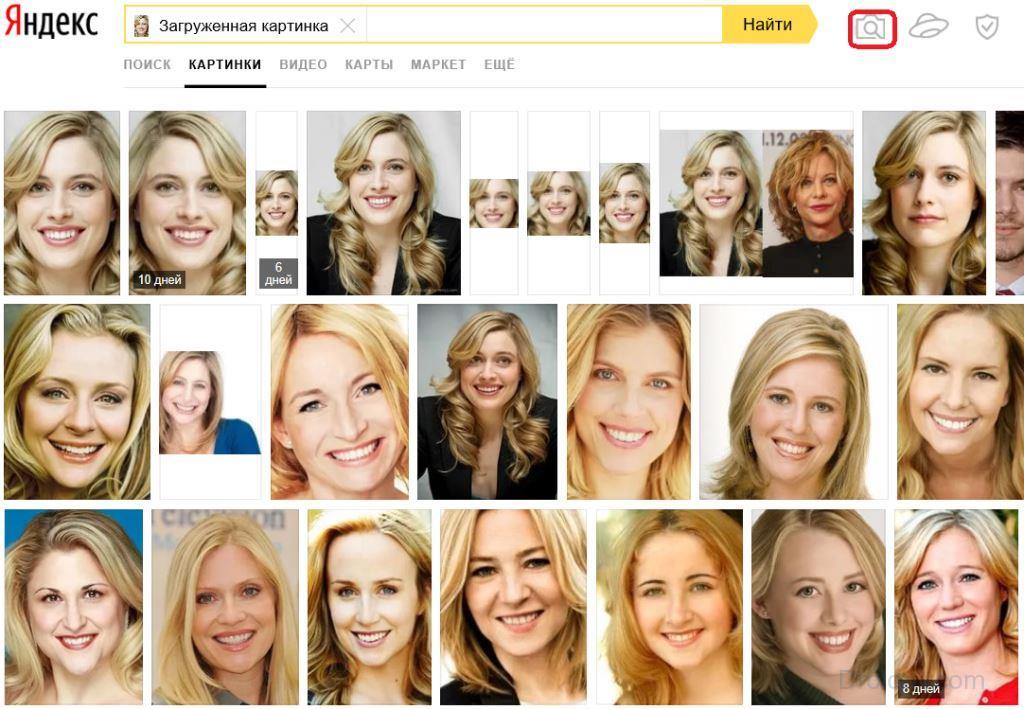
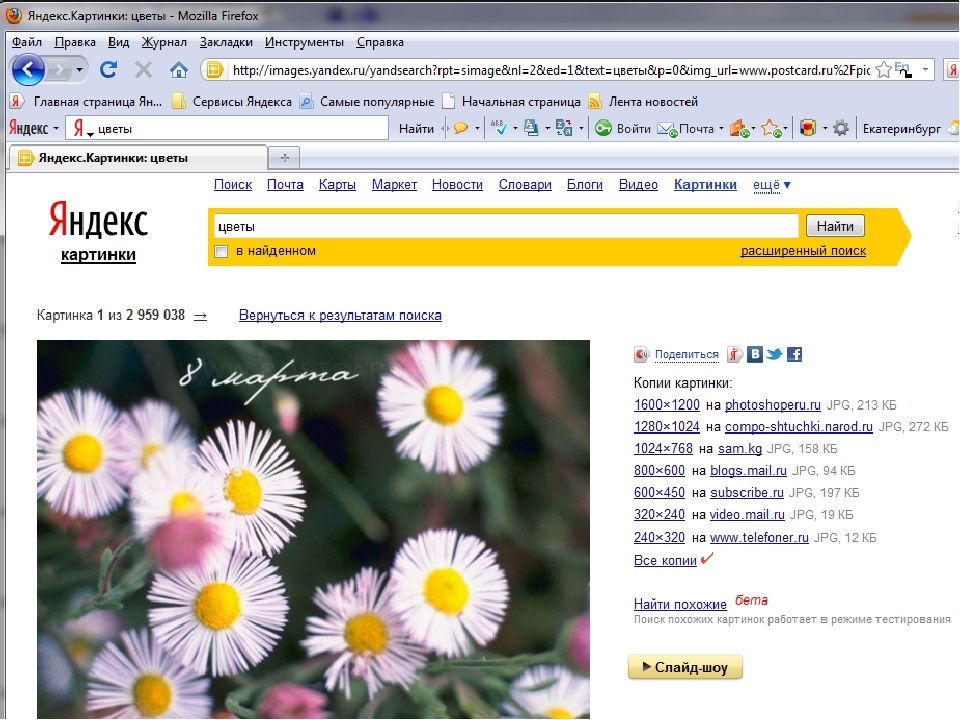 Нажмите на него.
Нажмите на него.
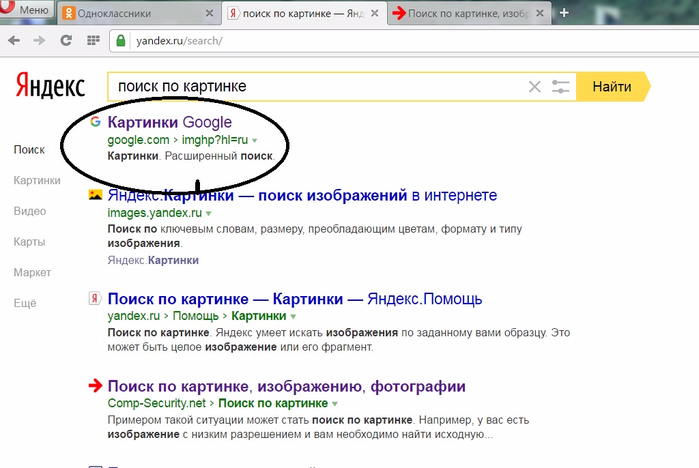 tineye.com
для поиска изображения.
tineye.com
для поиска изображения.

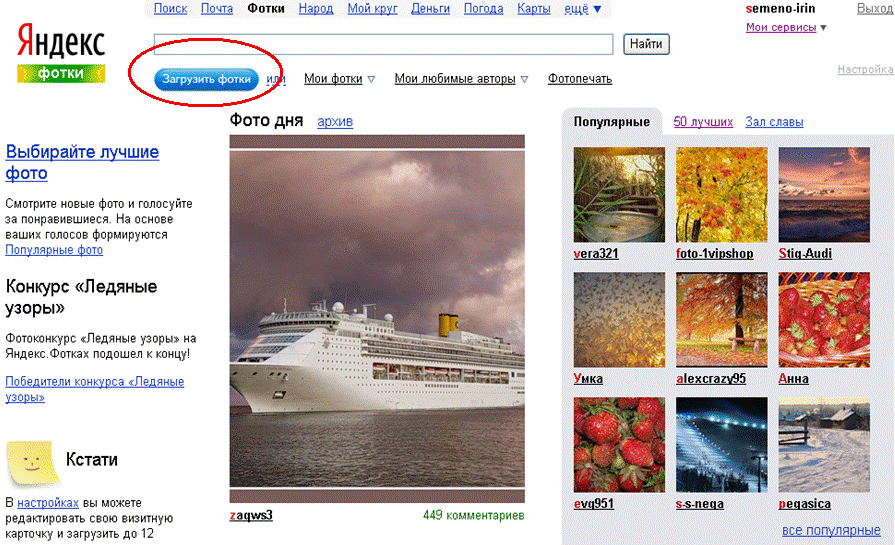
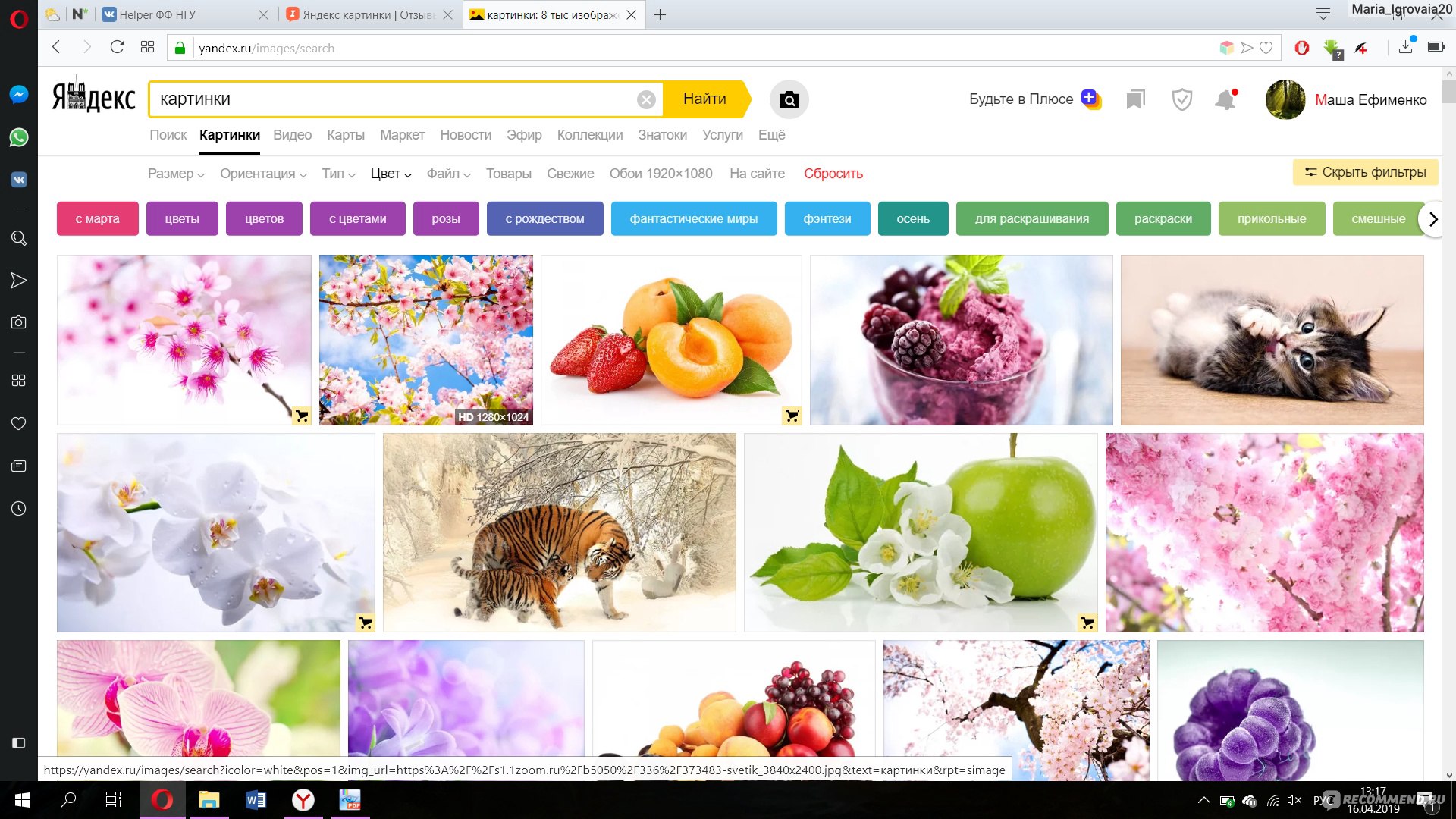
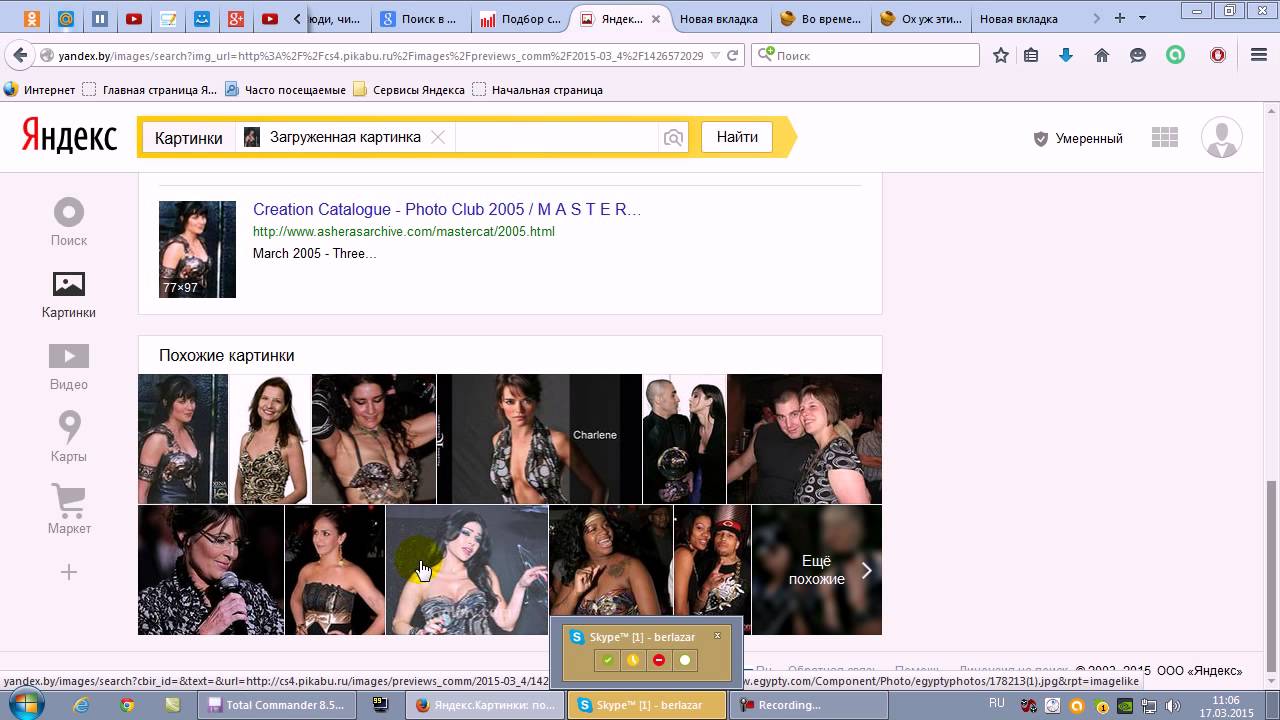
 Позволит найти одежду для взрослых и детей в своем каталоге. Достаточно нажать на иконку фотоаппарата и сфотографировать или загрузить снимок из галереи.
Позволит найти одежду для взрослых и детей в своем каталоге. Достаточно нажать на иконку фотоаппарата и сфотографировать или загрузить снимок из галереи.
 ru. Затем кликните по ссылке «Картинки», отмеченной на скриншоте, чтобы перейти к фирменному онлайн API сервису по поиску фото.
ru. Затем кликните по ссылке «Картинки», отмеченной на скриншоте, чтобы перейти к фирменному онлайн API сервису по поиску фото.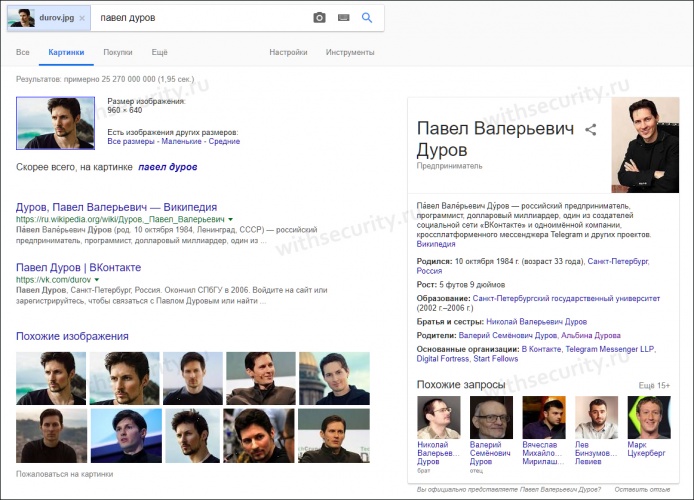 Кликните по картинке ПКМ и выберите отмеченный пункт на скриншоте.
Кликните по картинке ПКМ и выберите отмеченный пункт на скриншоте.